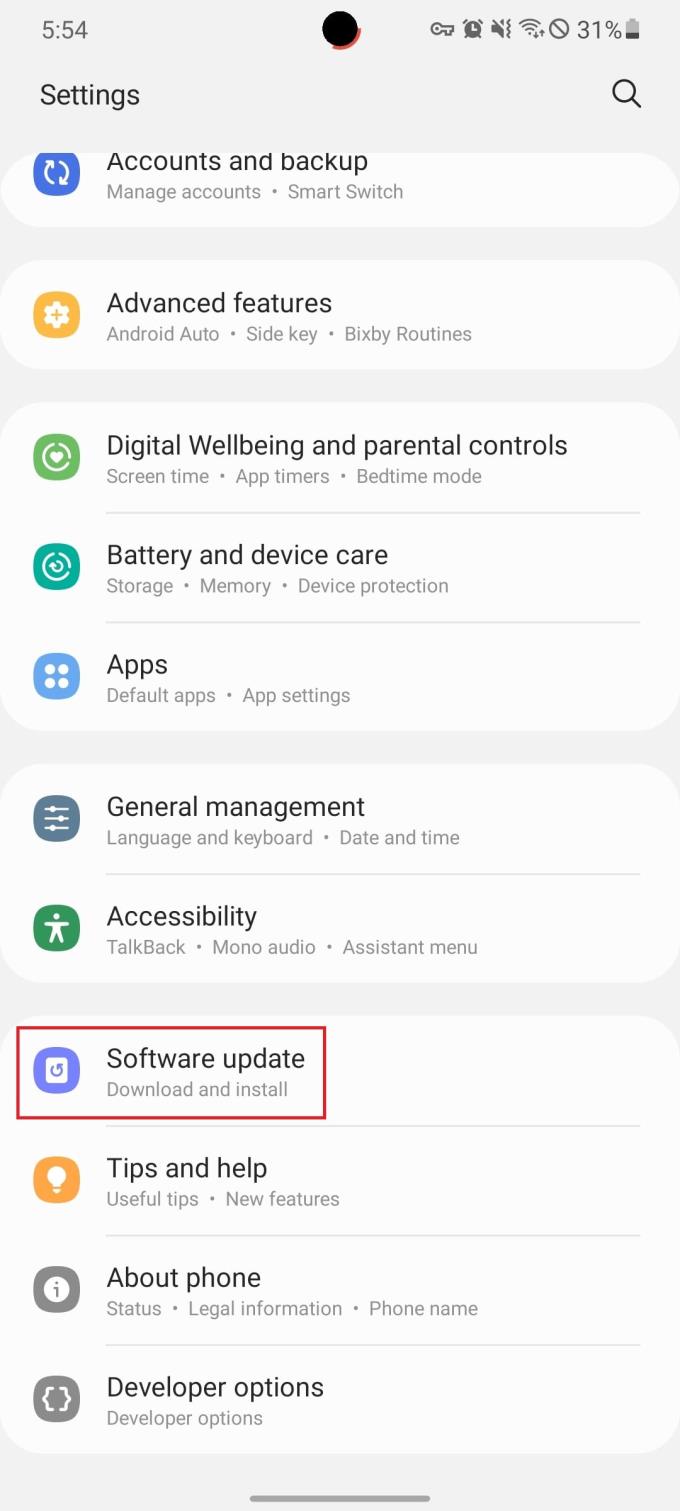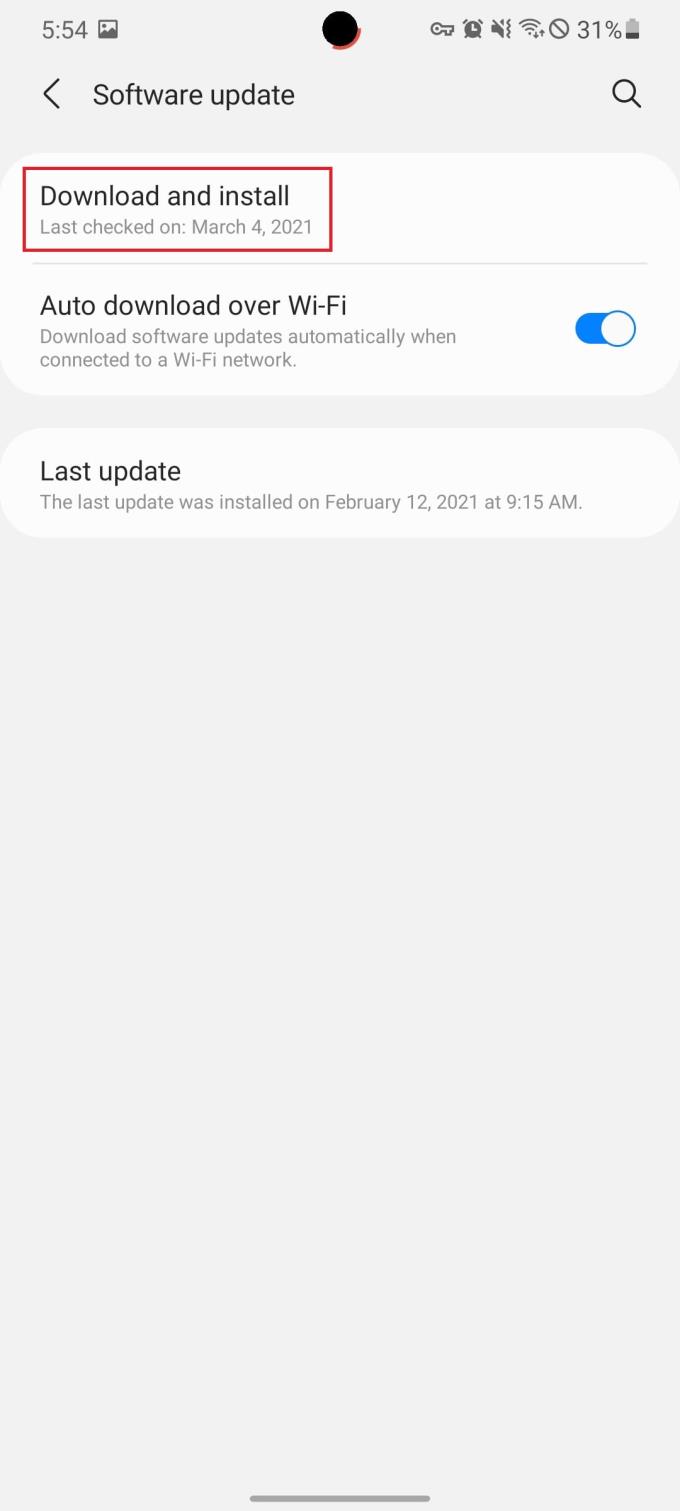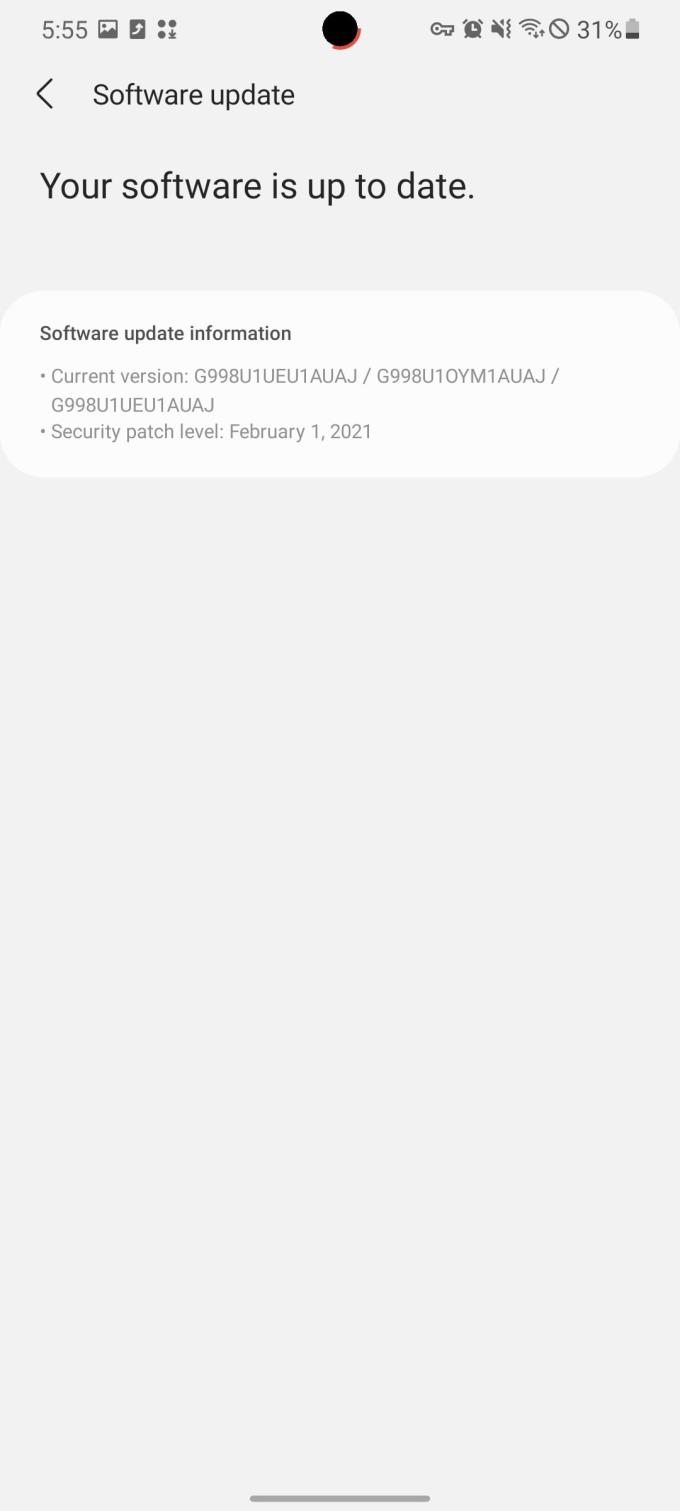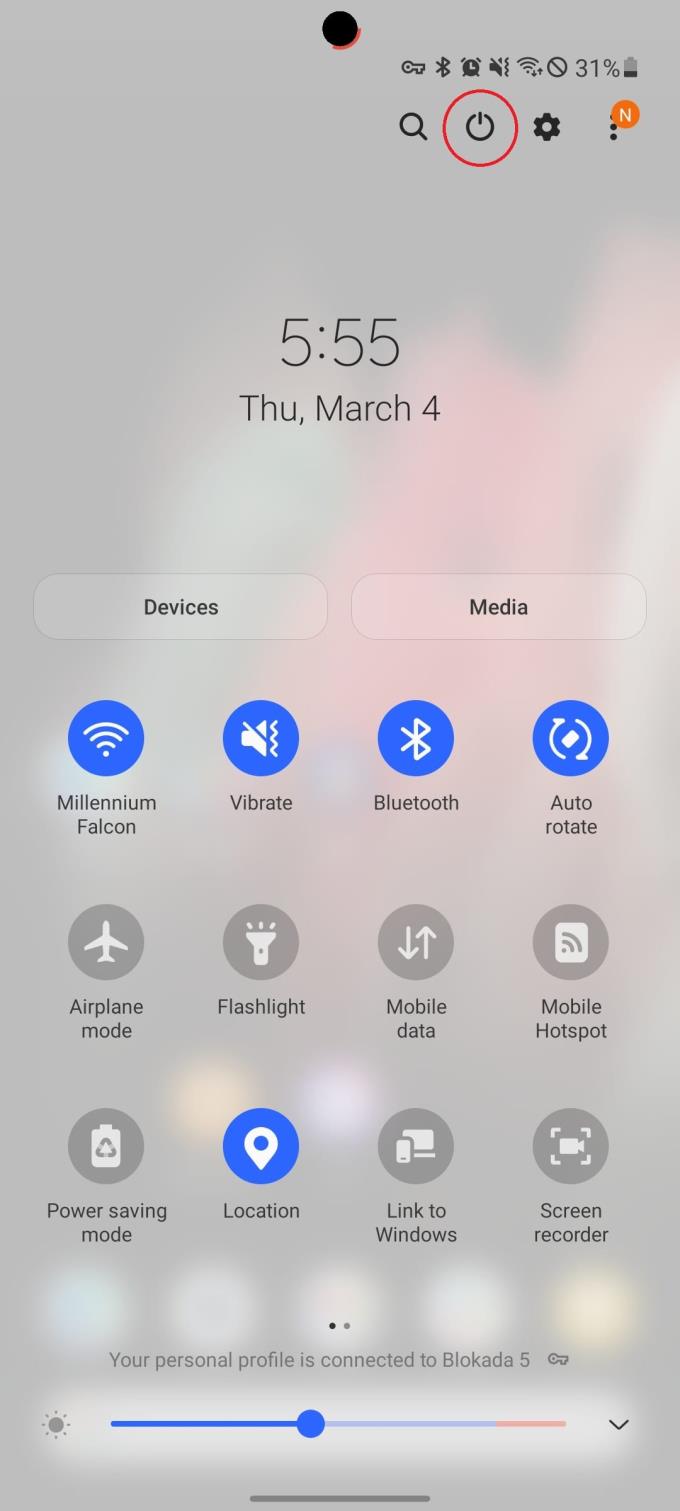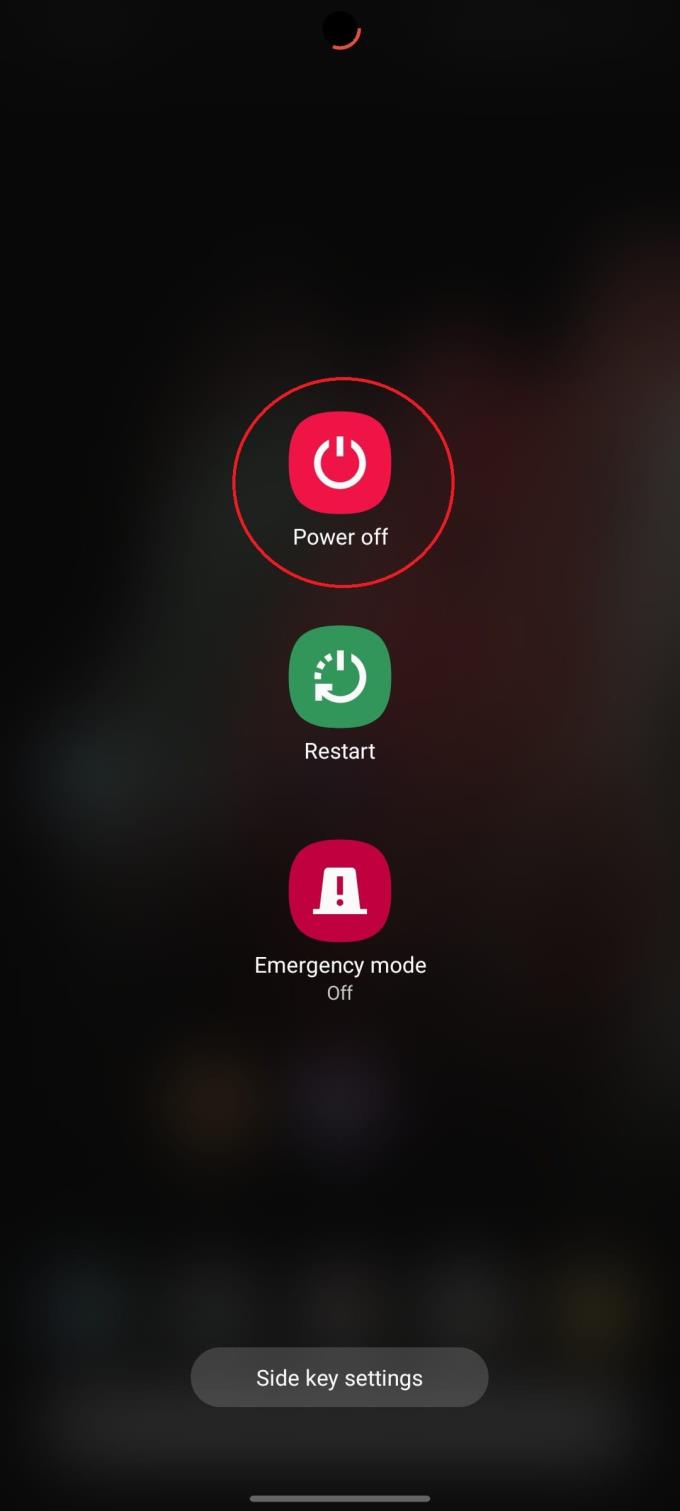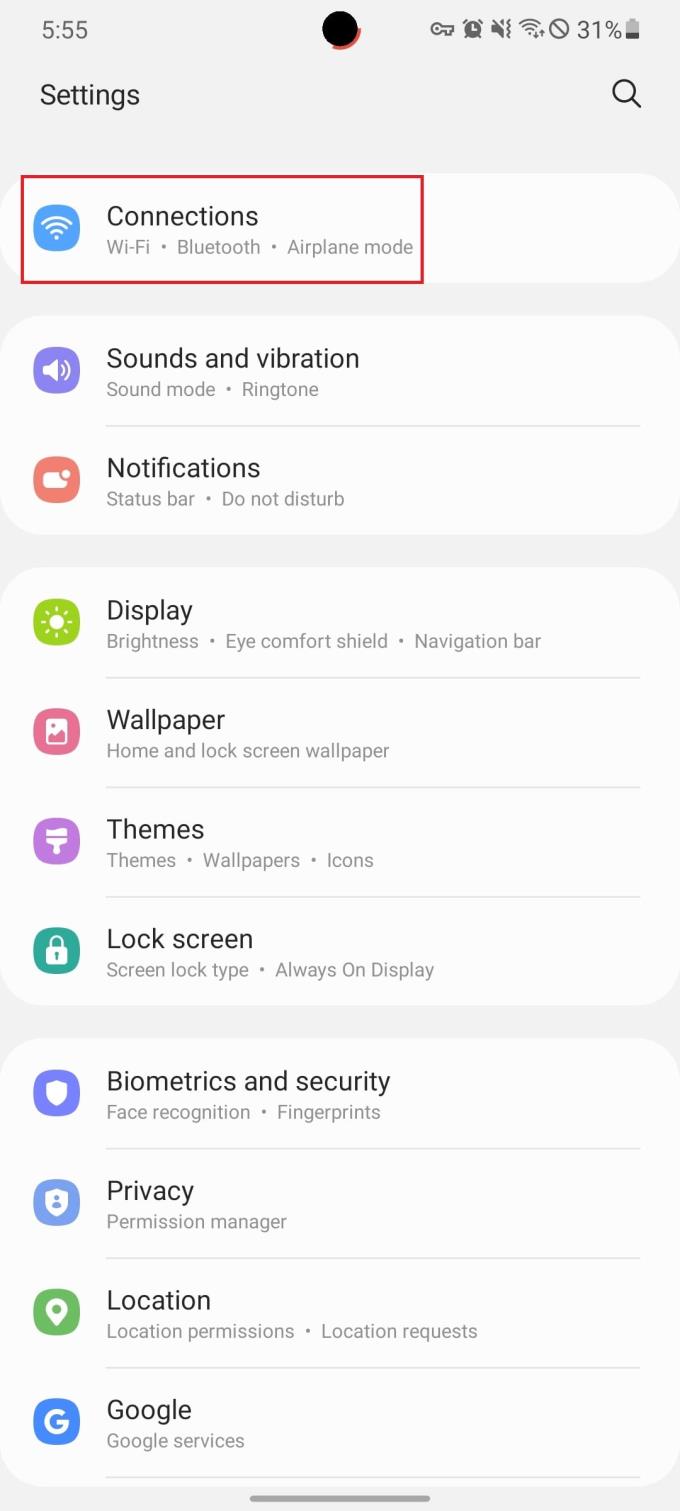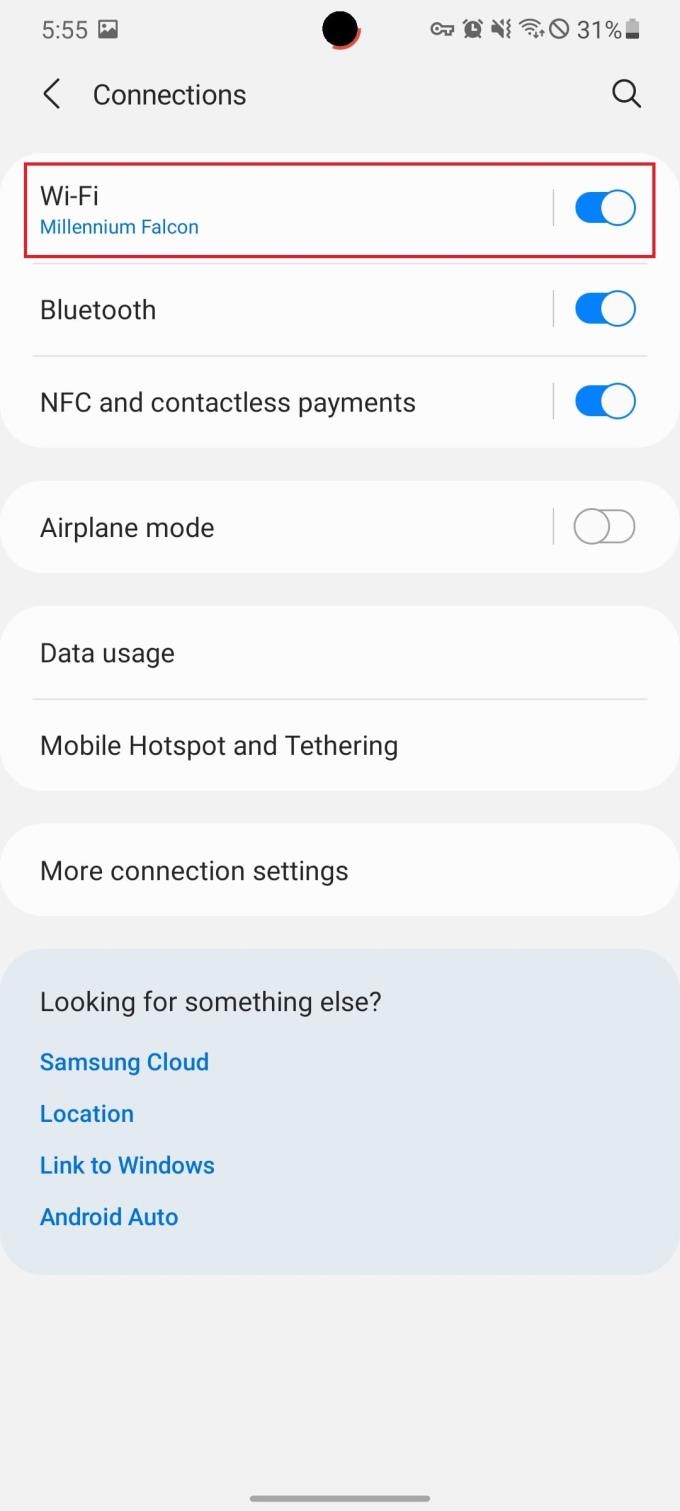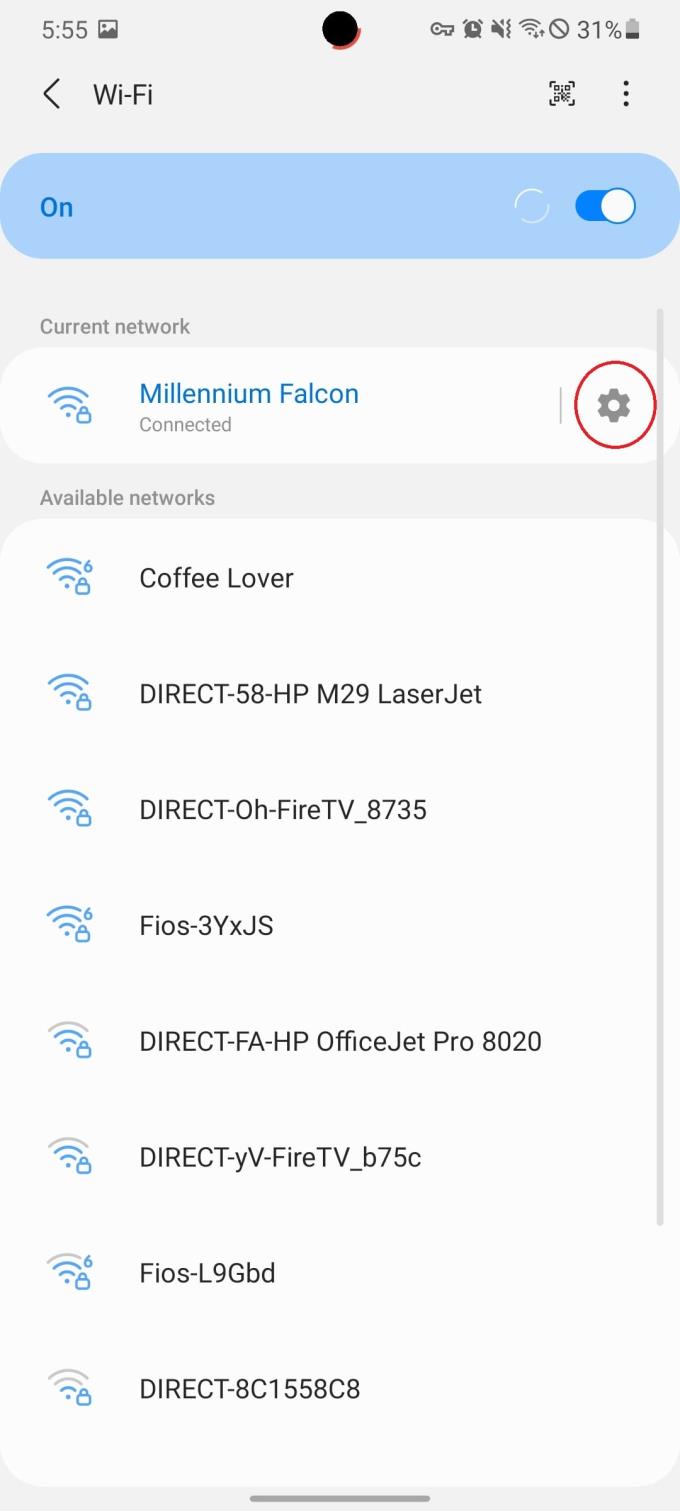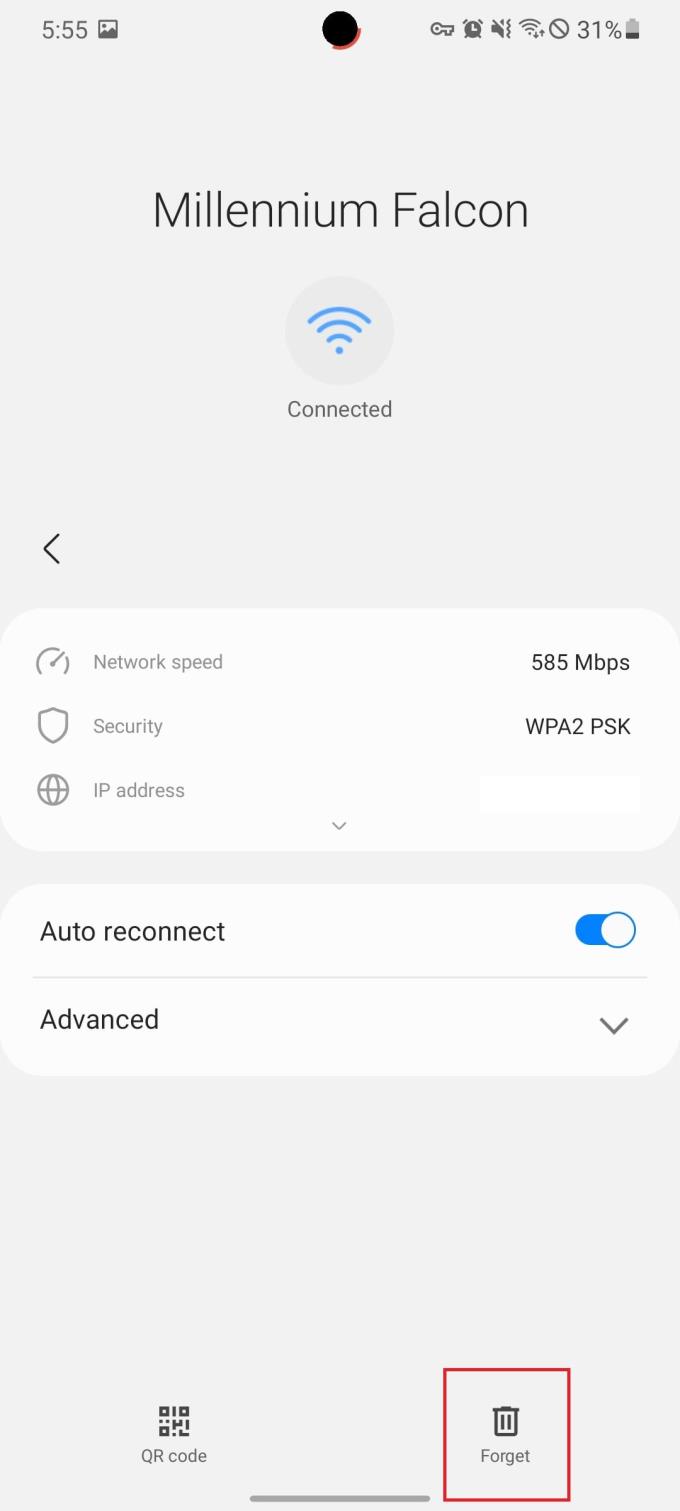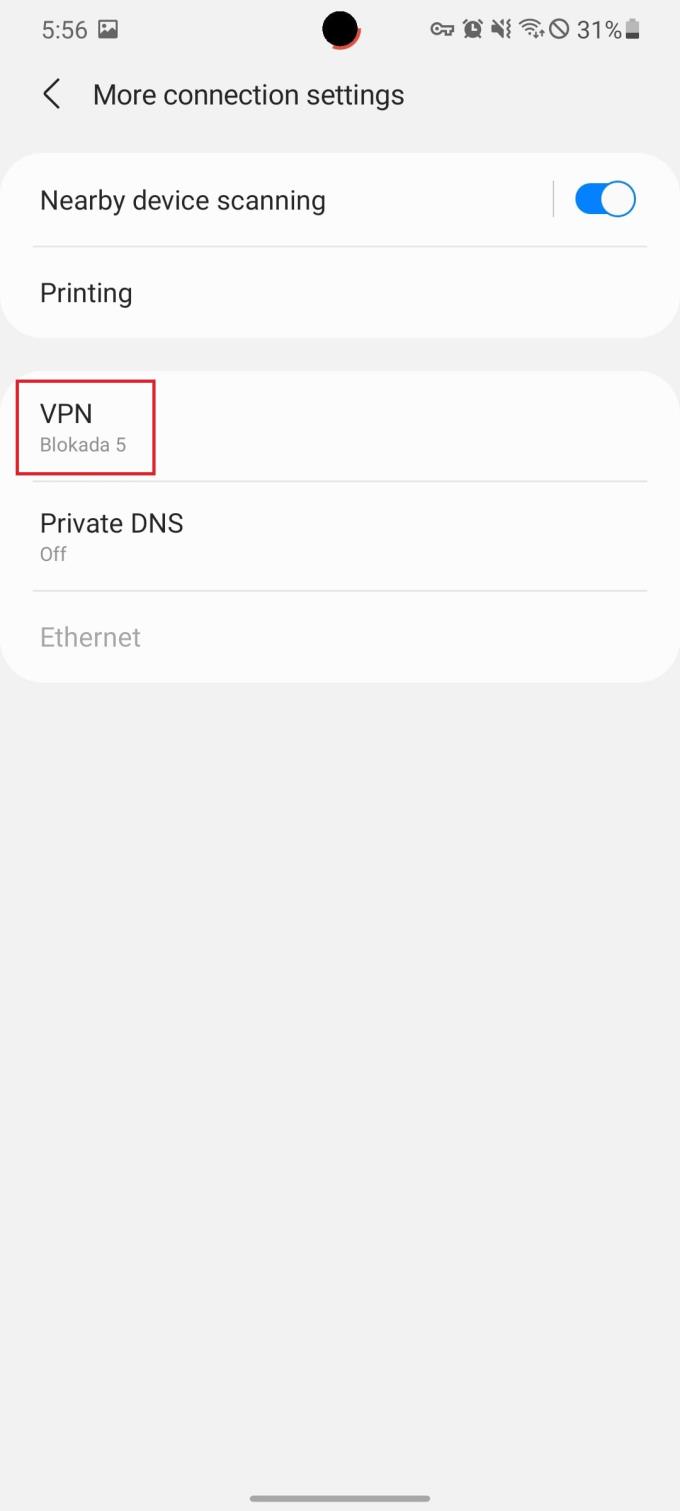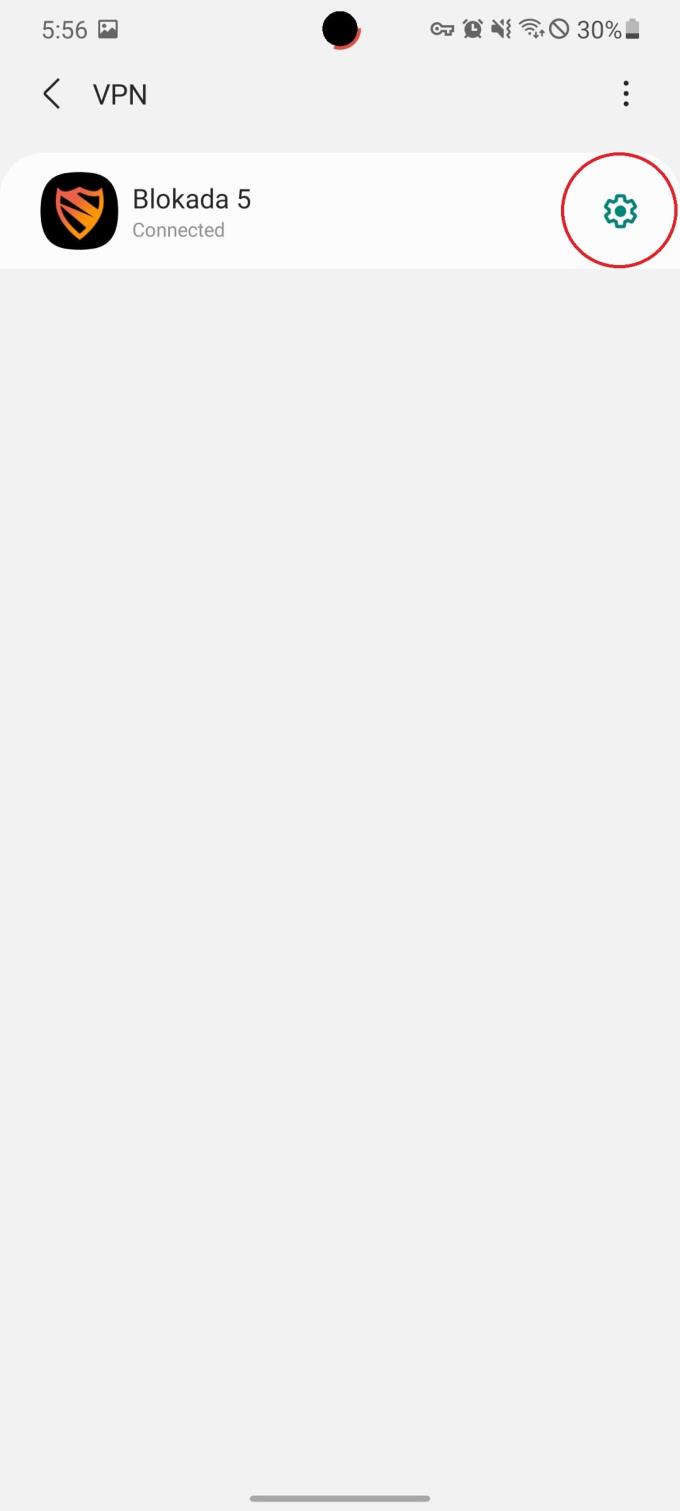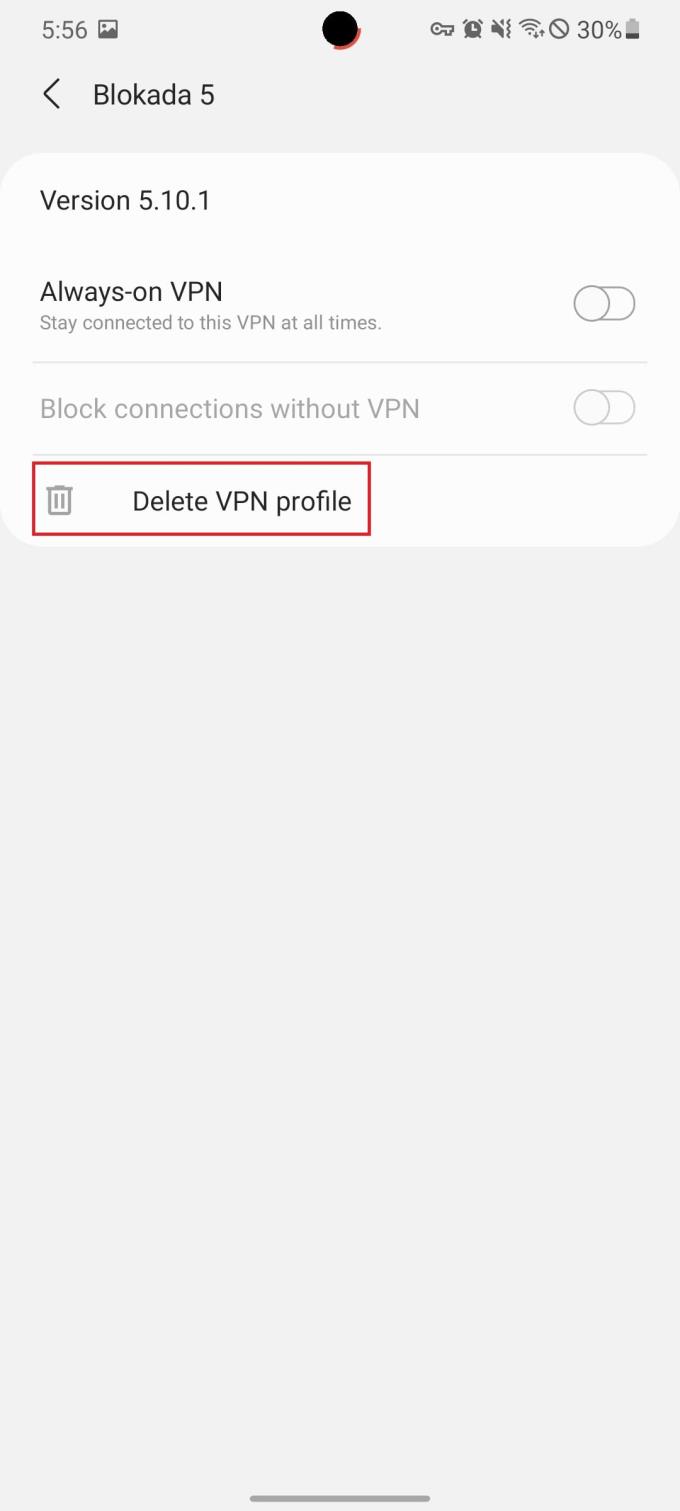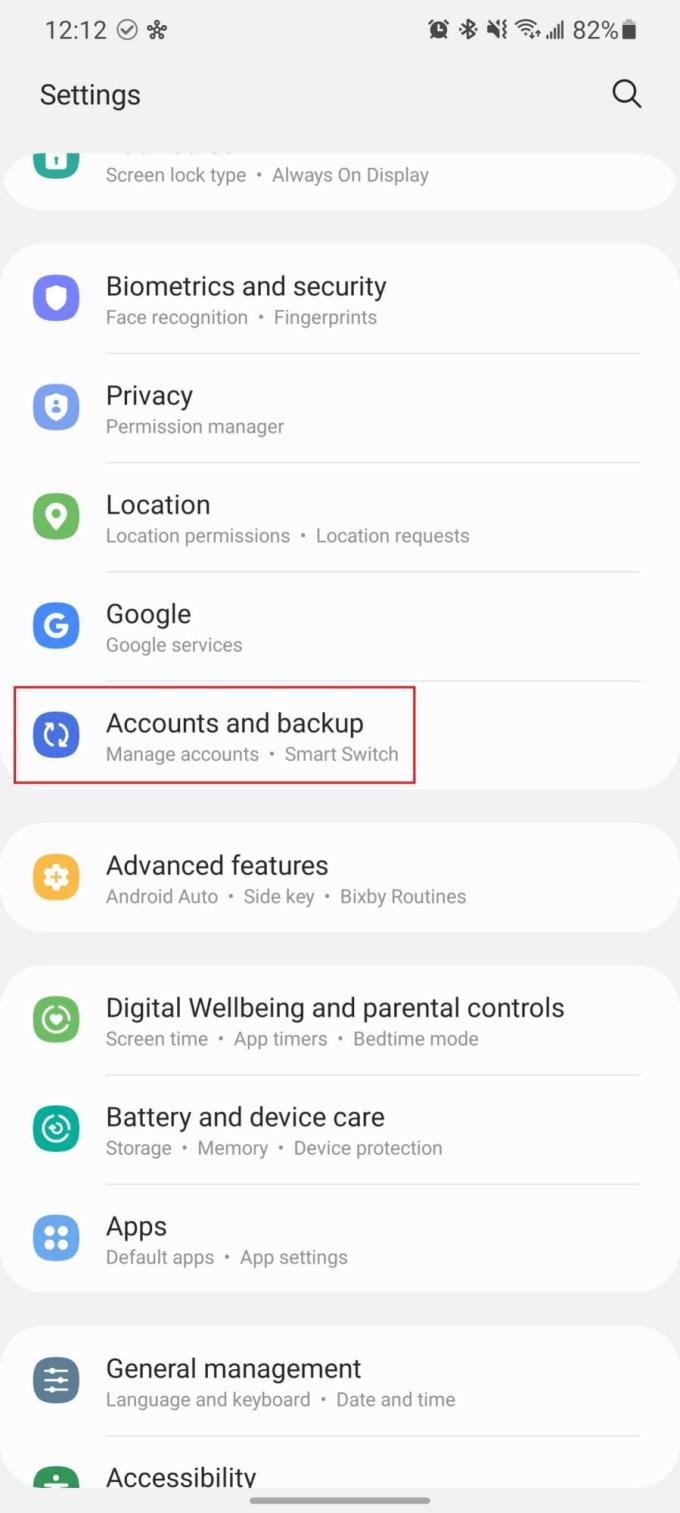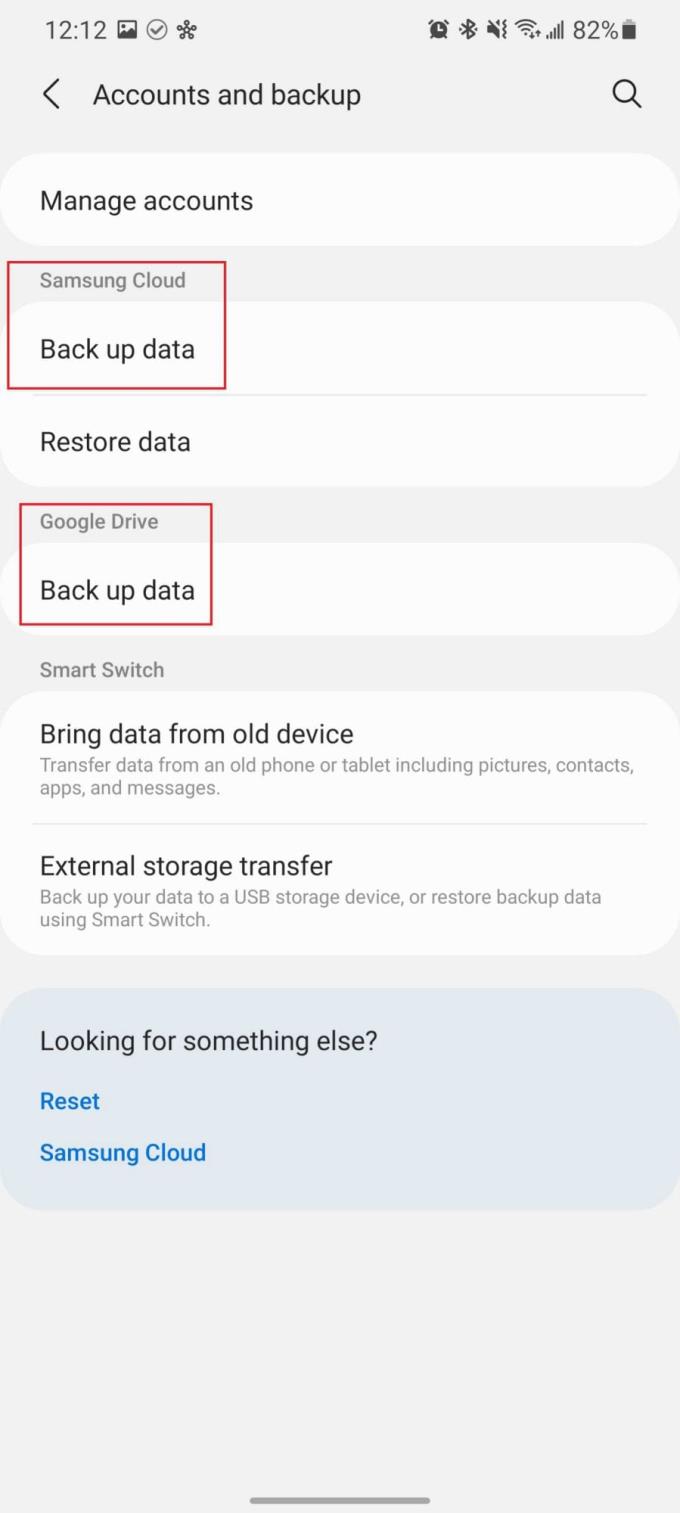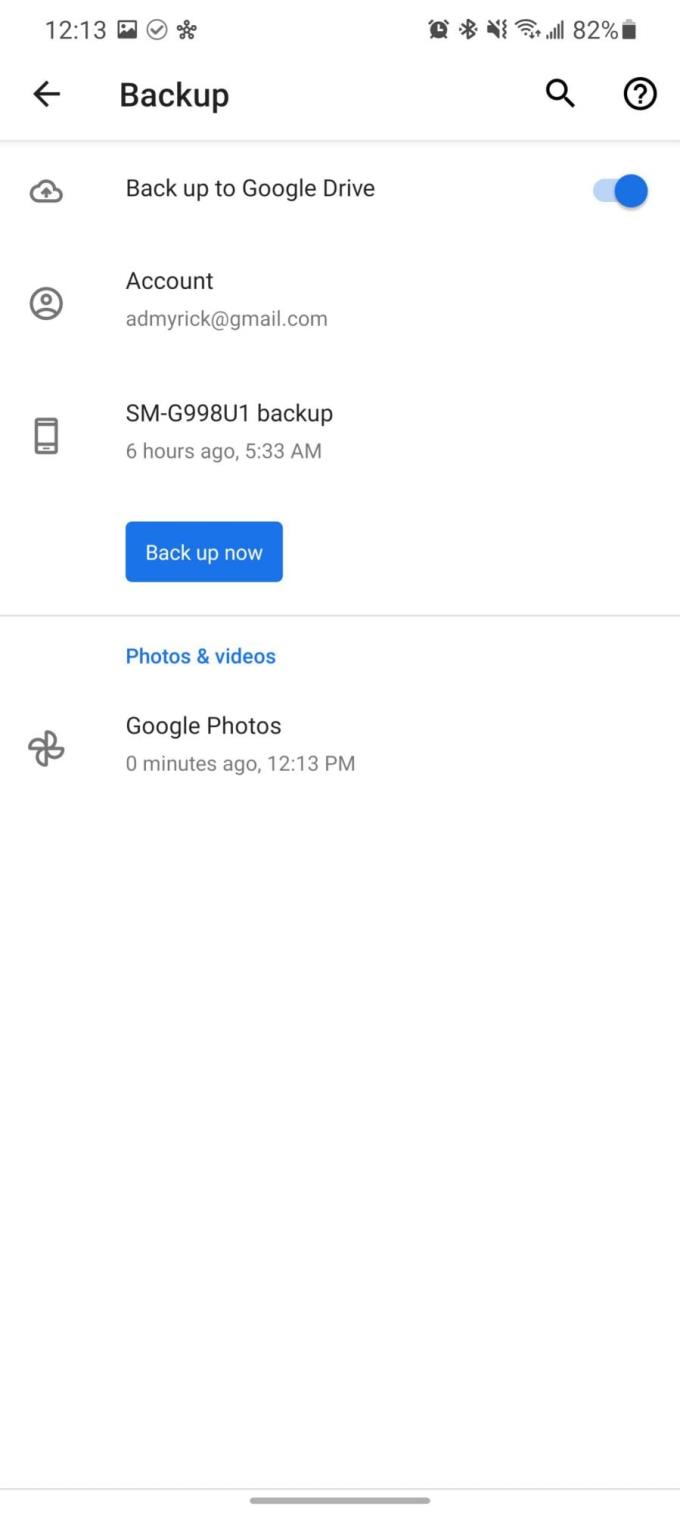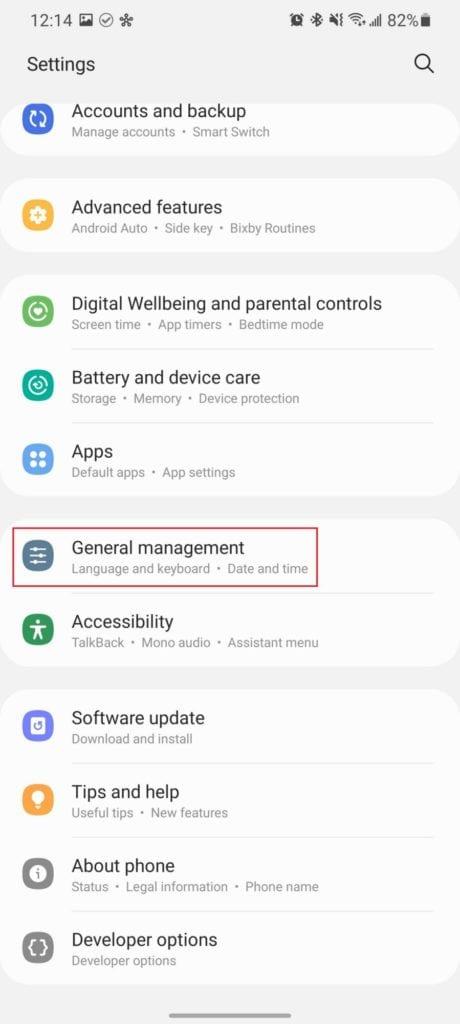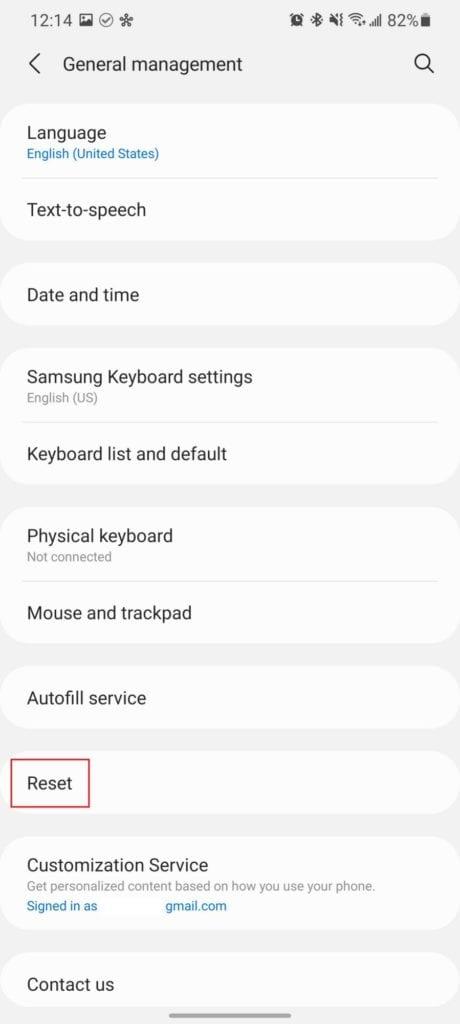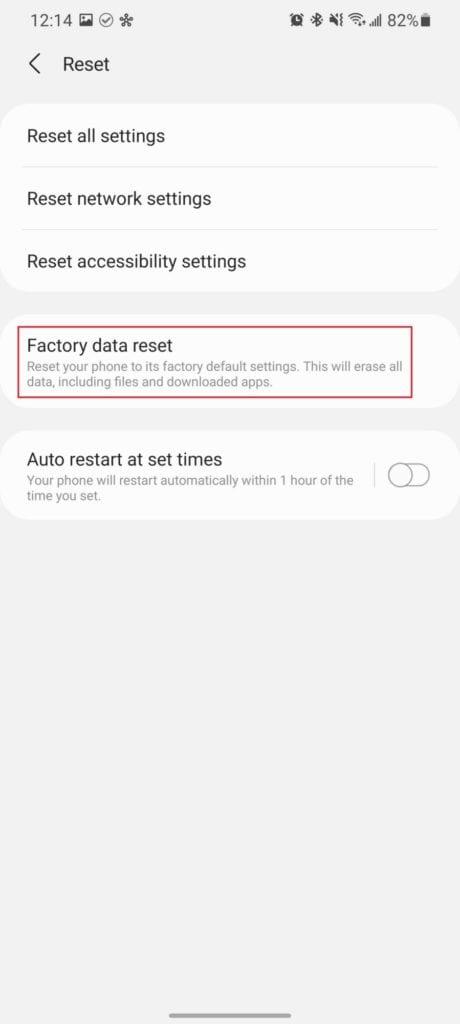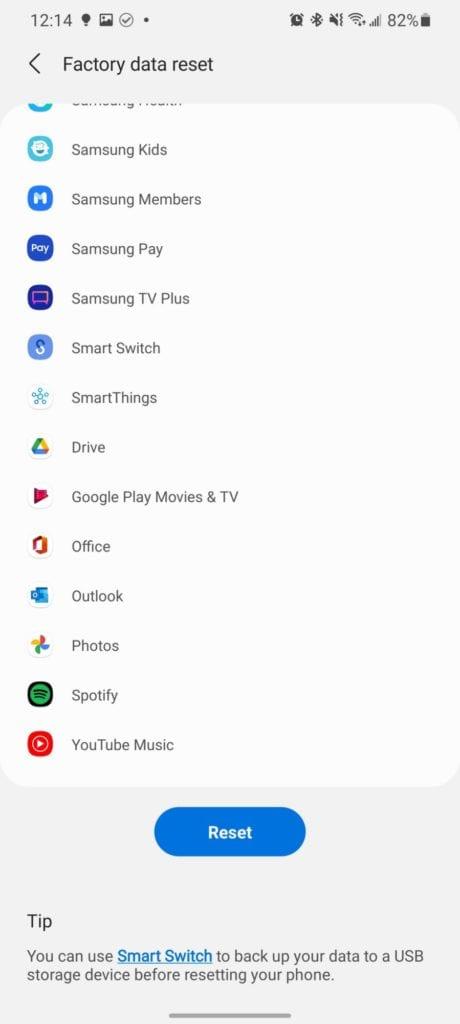Лінійка Galaxy S21, мабуть, є найкращим телефоном Android року на даний момент, і, ймовірно, продовжить боротися за це звання протягом року та випуску нових пристроїв. Але те, що Galaxy S21 такий чудовий, не означає, що час від часу ви не будете стикатися з проблемами чи проблемами.
Одна з періодичних проблем, яку ми спостерігаємо, пов’язана з підключенням до Wi-Fi. Користувачі можуть бачити, що їхні телефони підключені до Інтернету, але сповіщення не надходитимуть, і ви не зможете перейти на будь-які веб-сайти з Chrome або іншого мобільного браузера. Однак вся надія не втрачена, оскільки існує кілька різних методів, які можна спробувати, перш ніж викликати його закриття та звернутися до Samsung за заміною.
Чи є оновлення програмного забезпечення?
Останнім часом Samsung був на диво досить чудовим, коли справа доходить до оновлень програмного забезпечення. Компанія випускає основні та додаткові оновлення для своїх пристроїв 2020 та 2021 років, що означає, що цілком можливо, що ви могли пропустити один із них. Ці оновлення не лише містять нові функції, але й містять багато виправлень помилок, щоб на вашому пристрої все працювало належним чином.
Ось як перевірити наявність оновлення програмного забезпечення на Galaxy S21:
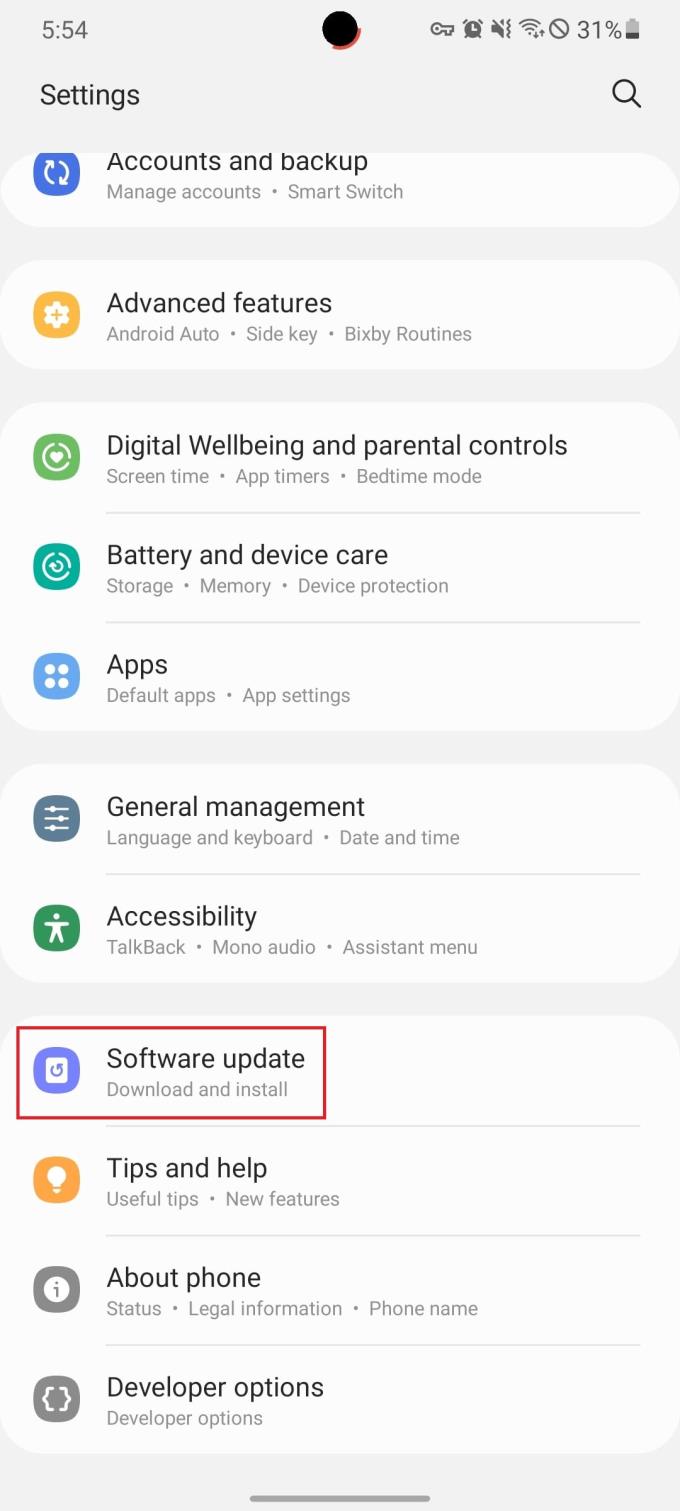
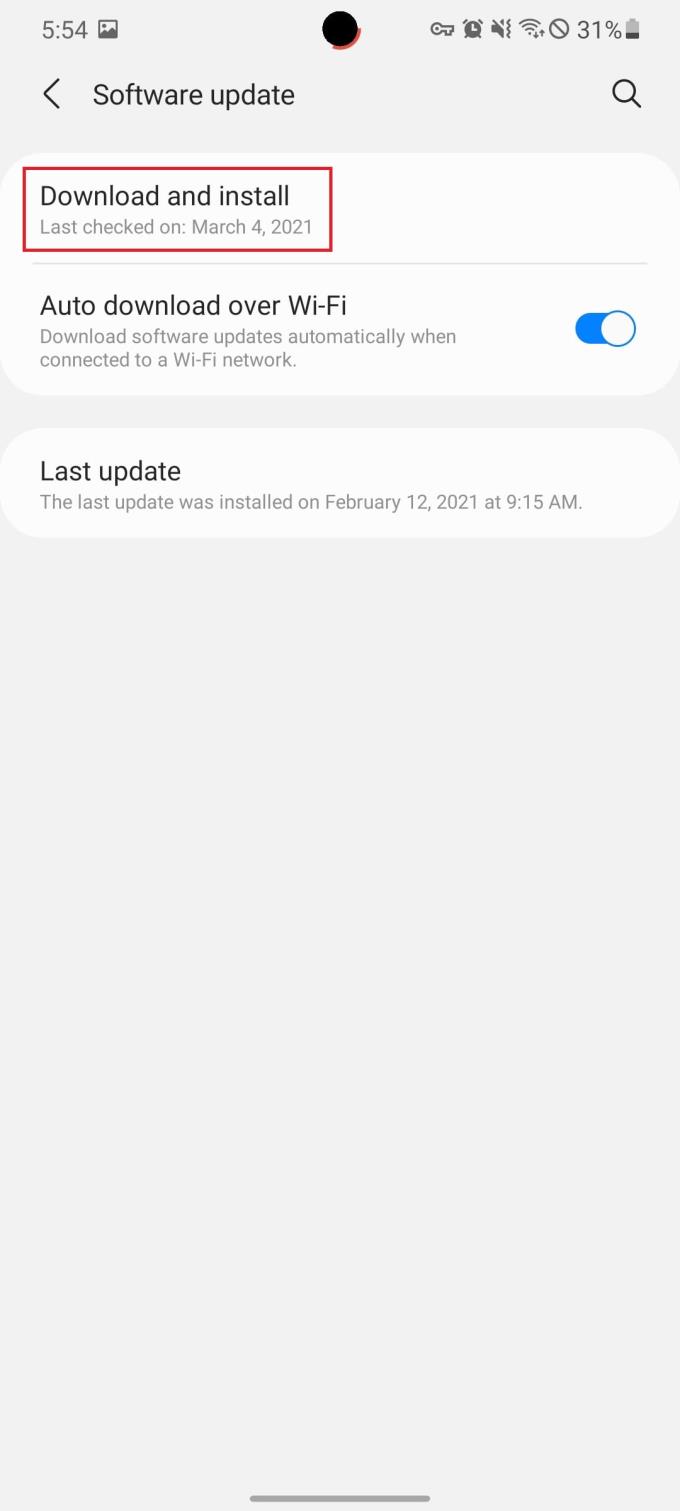
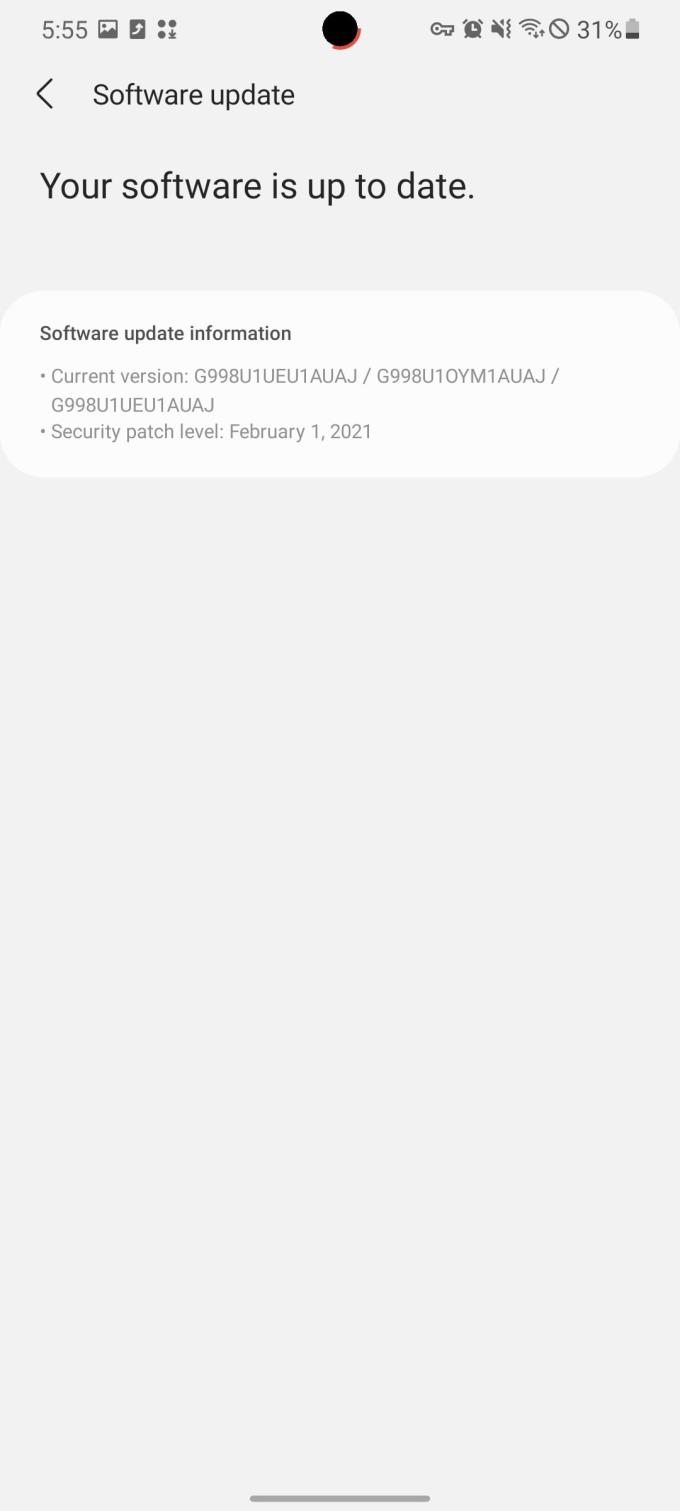
Відкрийте програму Налаштування .
Прокрутіть униз і торкніться Оновлення програмного забезпечення .
Торкніться « Завантажити та встановити» у верхній частині сторінки.
Зачекайте, поки ваш телефон перевірить наявність оновлень.
Якщо оновлення доступне, дотримуйтесь підказок на екрані, щоб завантажити та встановити оновлення.
Перезавантажте свій Galaxy S21 та/або маршрутизатор
Є стара ІТ-прислів’я – просто вимкніть і знову ввімкніть його. Це актуально і сьогодні, оскільки простий цикл живлення може вирішити багато різних типів проблем, у тому числі якщо у вас виникли проблеми з підключенням до Wi-Fi на Galaxy S21. Оскільки Samsung почав включати різні способи використання «бічної кнопки», вона більше не функціонує просто так, як ваша звичайна кнопка живлення. Але це також означає, що існує кілька способів перезавантажити Galaxy S21.
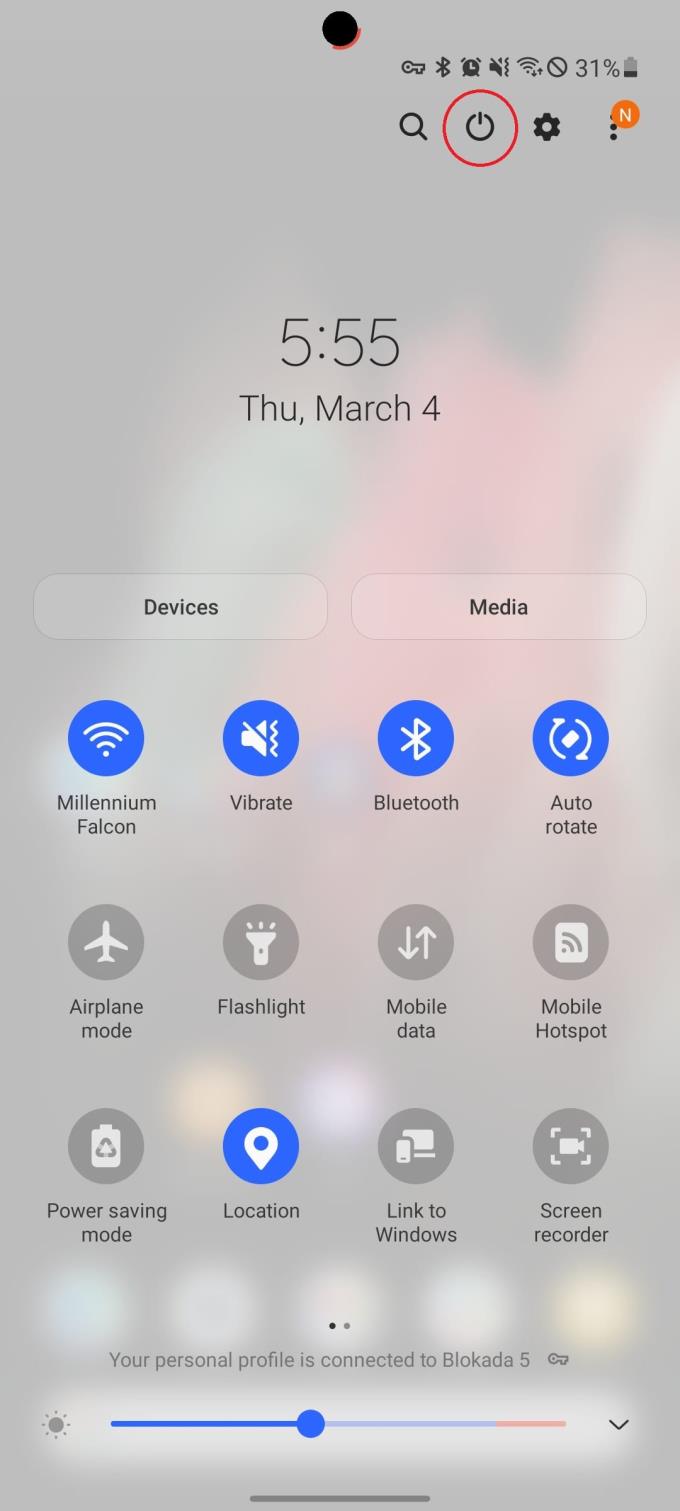
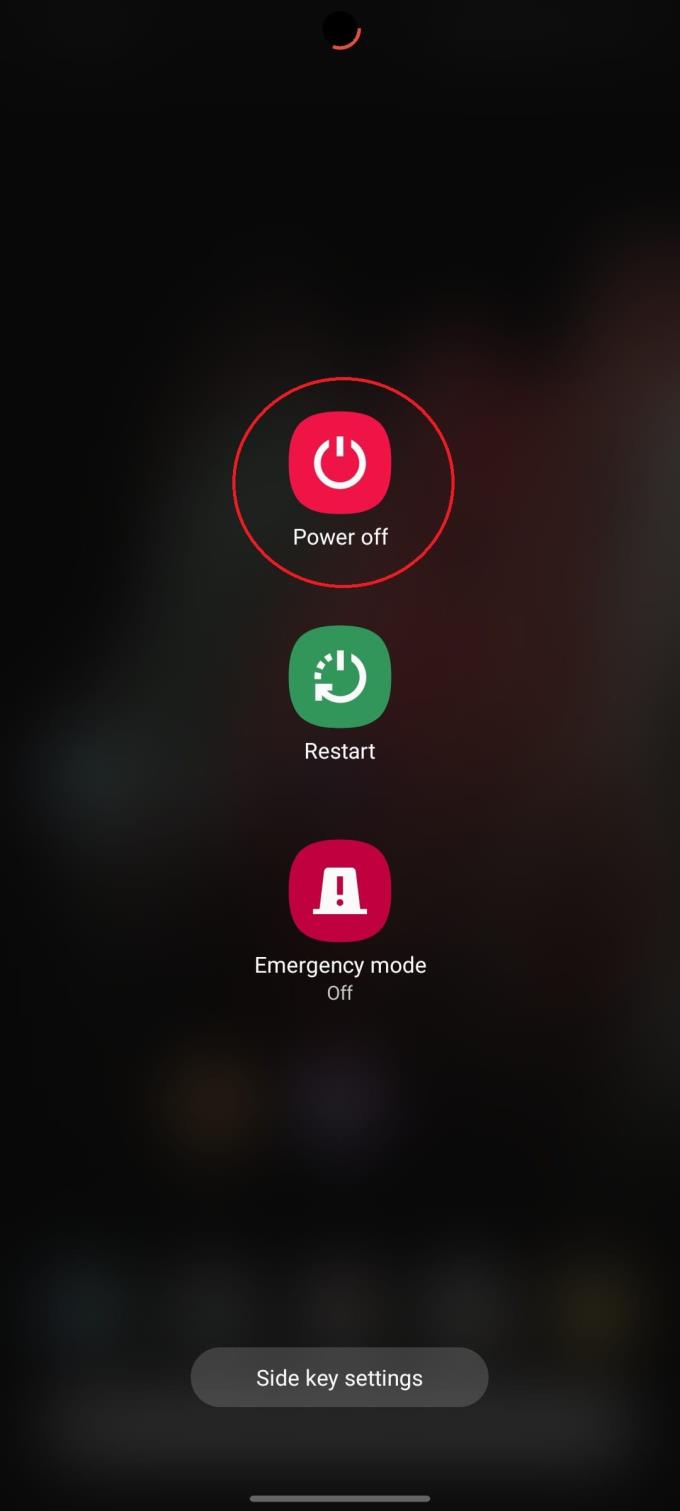
Розблокуйте свій Galaxy S21.
На головному екрані проведіть пальцем униз, щоб відкрити панель сповіщень.
Знову проведіть пальцем вниз, щоб відкрити панель швидких налаштувань.
Торкніться значка живлення у верхньому правому куті.
Торкніться значка вимкнення живлення в меню.
Через кілька хвилин ваш Galaxy S21 буде повністю вимкнено. Коли екран погасне, натисніть і утримуйте бічну кнопку протягом трьох секунд, щоб телефон почав завантажуватися.
Інший спосіб, який ви можете зробити, це перезавантажити або перезапустити маршрутизатор. Метод залежить від моделі, яку ви використовуєте. Але зазвичай ви можете просто відключити його та підключити знову. Але перш ніж це зробити, перегляньте посібник до вашого маршрутизатора, щоб знайти оптимальний спосіб його перезавантаження.
Увімкніть режим польоту, а потім знову вимкніть його
Щоразу, коли виникають проблеми з підключенням, одним із перших рекомендованих кроків є увімкнення та вимкнення режиму польоту. Причина цього в тому, що режим польоту вимикає всі підключення вашого пристрою, включаючи Wi-Fi, стільникові мережі та Bluetooth.
Найпростіший спосіб увімкнути режим польоту – це в меню швидких налаштувань на панелі сповіщень. Просто проведіть пальцем вниз, щоб відкрити панель сповіщень, а потім торкніться значка «Літак» у верхній частині панелі швидких налаштувань. Зачекайте до хвилини, а потім знову торкніться значка «Літак», щоб вимкнути режим польоту.
Якщо ви не хотіли б використовувати панель швидких налаштувань з тієї чи іншої причини, ви можете зануритися в додаток Налаштування на своєму Galaxy S21.
Відкрийте програму Налаштування .
Торкніться значка підключення .
Торкніться перемикача поруч із «Режим польоту», щоб увімкнути його.
Зачекайте від 30 секунд до однієї хвилини.
Торкніться перемикача ще раз, щоб вимкнути режим польоту.
Забудьте про з’єднання Wi-Fi
Якщо ви думаєте, що ваше з’єднання Wi-Fi між вашим телефоном і маршрутизатором є винуватцем, то вам захочеться змусити свій Galaxy S21 взагалі «забути» про з’єднання. Але не хвилюйтеся, оскільки ви зможете знову ввійти в систему, коли визначите, чи це була проблема, чи ні.
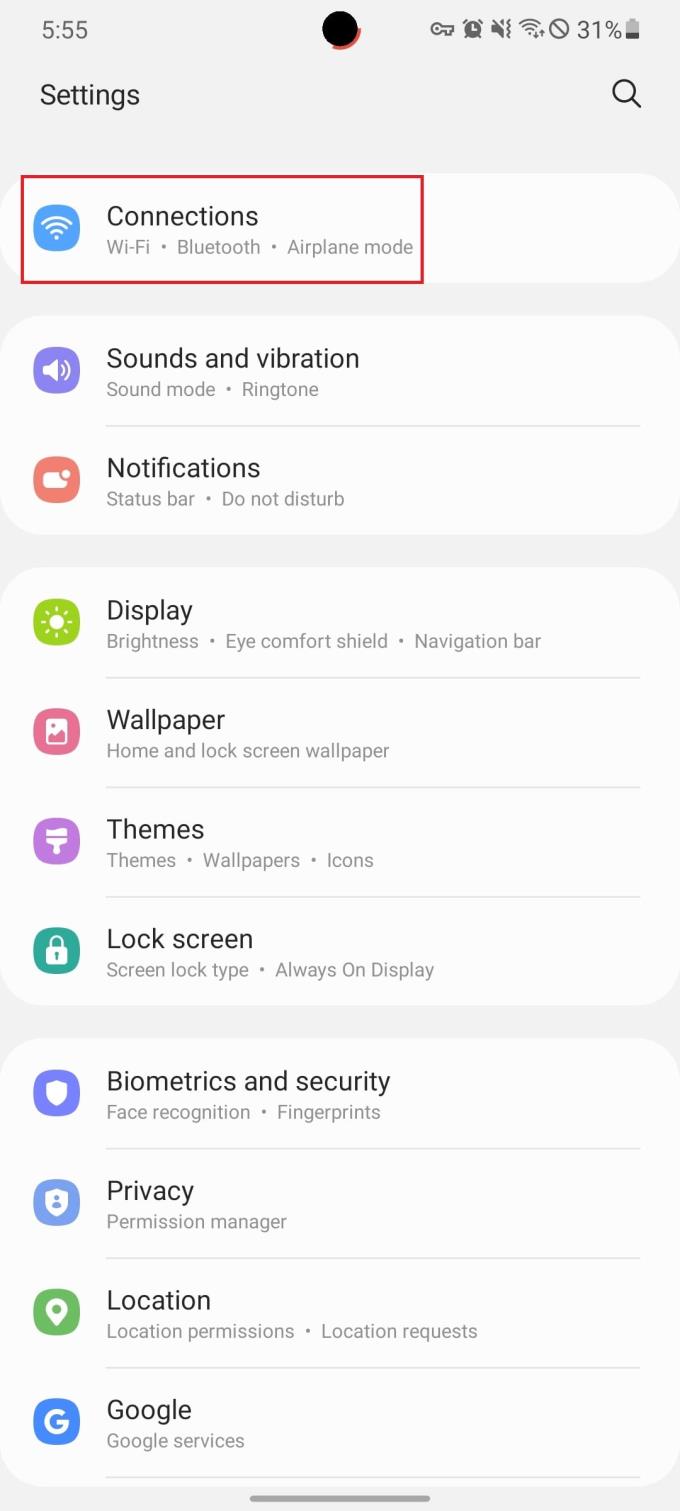
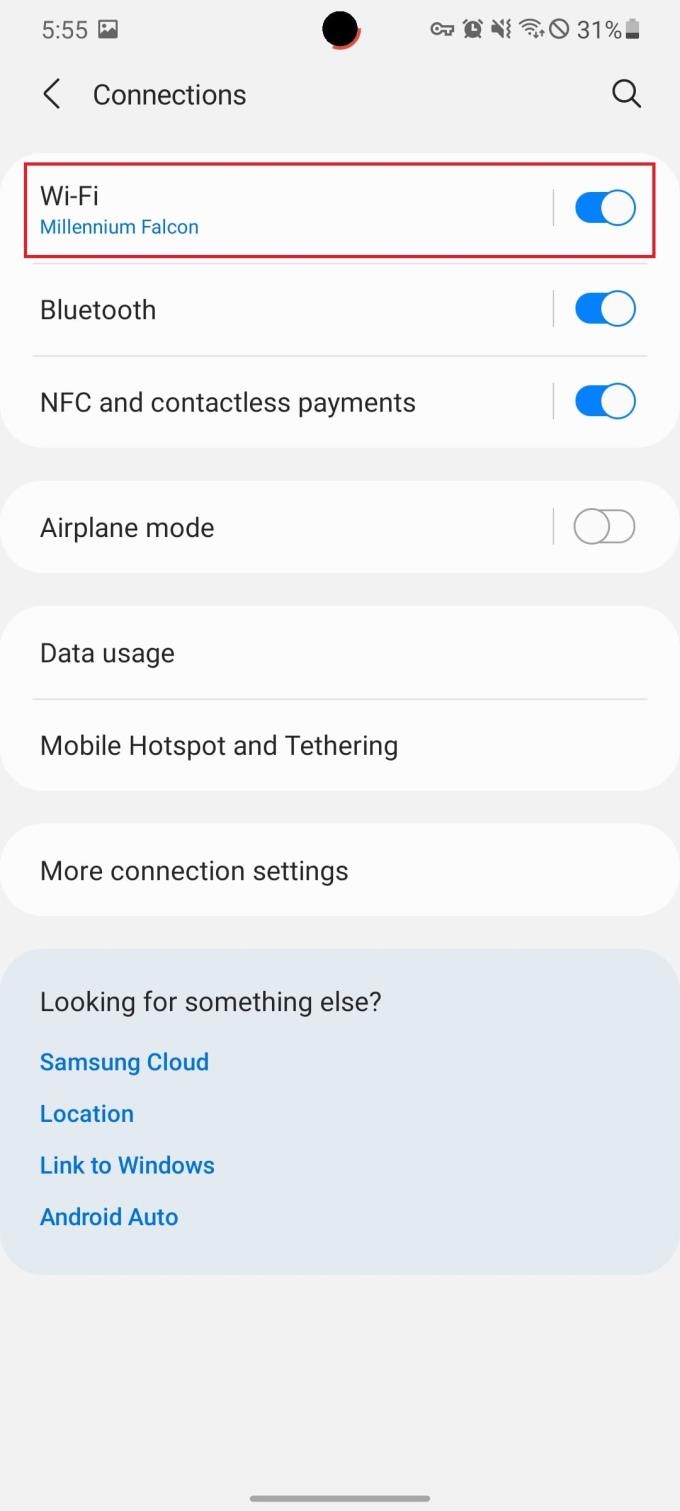
Відкрийте програму Налаштування .
Торкніться значка підключення .
Виберіть Wi-Fi угорі.
У розділі Поточна мережа торкніться значка шестірні поруч із зазначеною мережею Wi-Fi.
Унизу торкніться значка " Забути" .
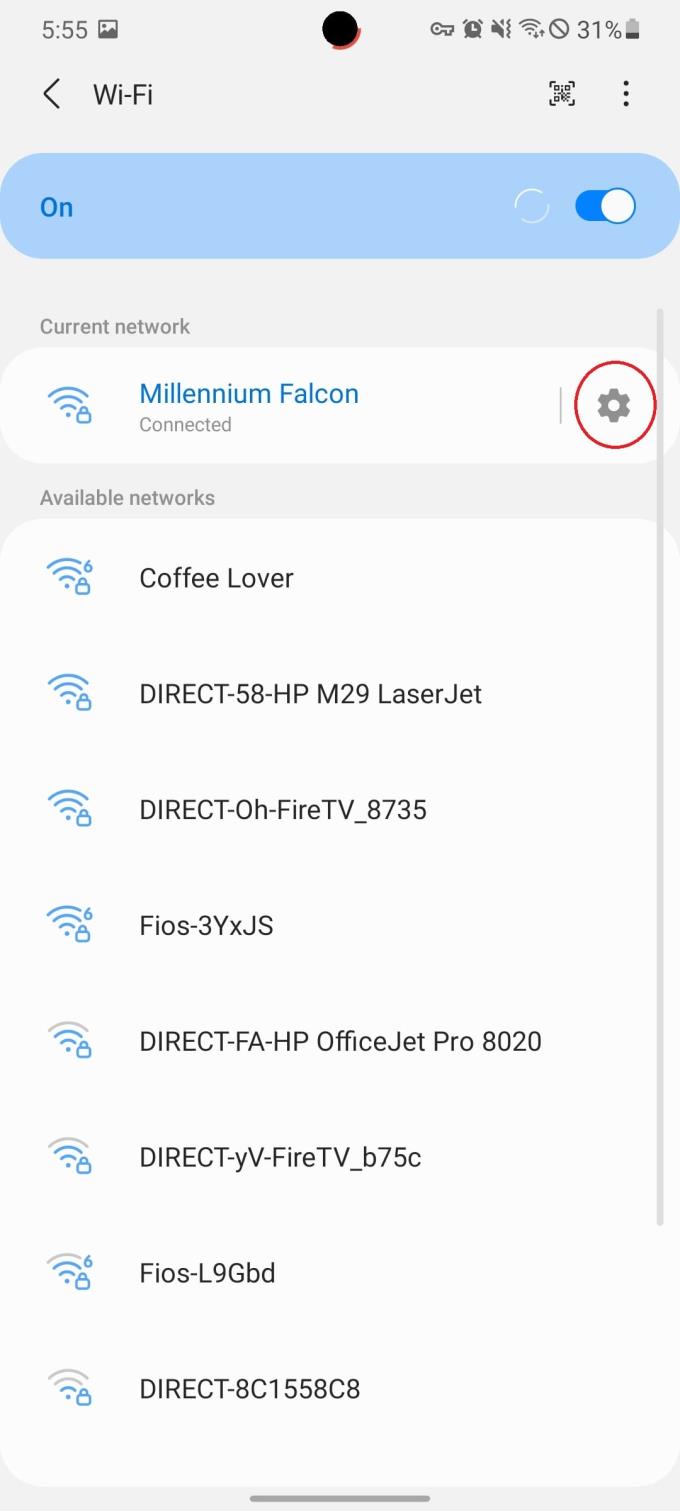
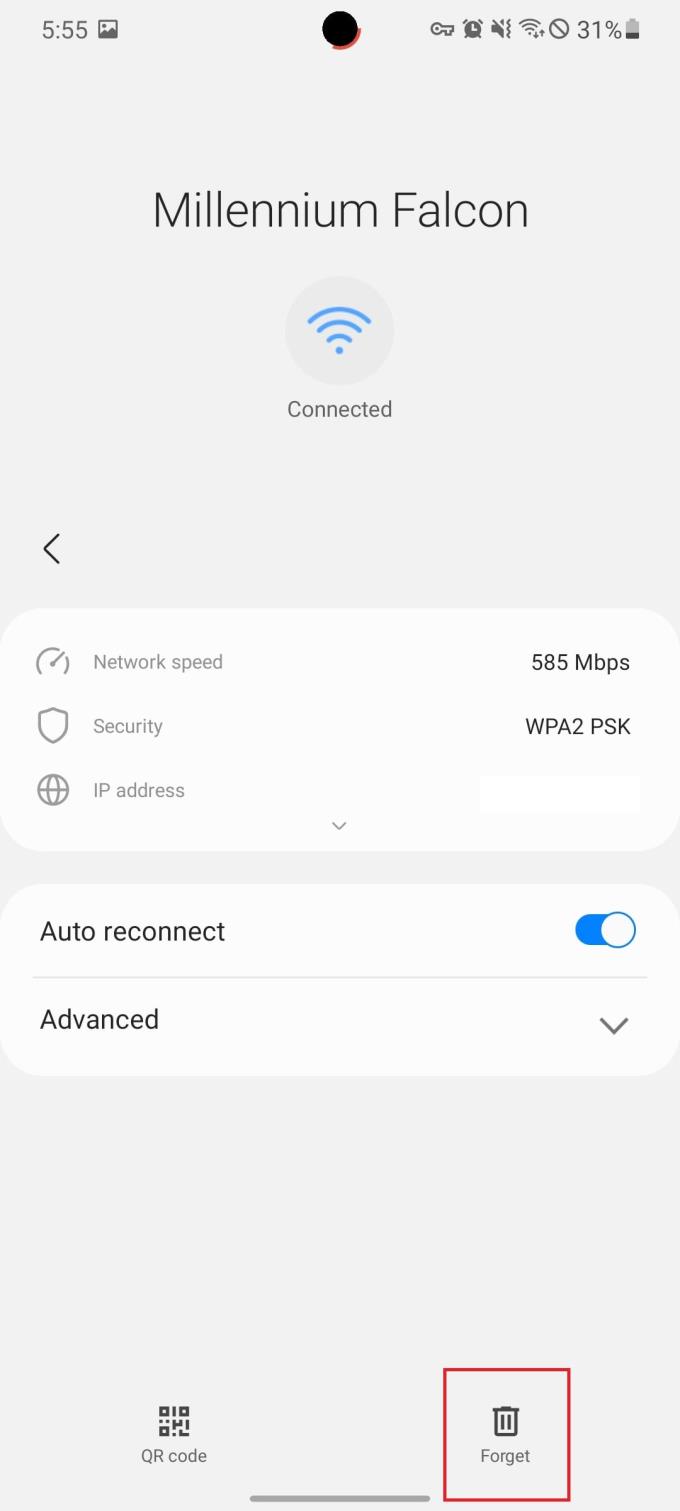
На цьому етапі ви можете зачекати кілька хвилин або навіть перезавантажити Galaxy S21, перш ніж знову підключатися до тієї ж мережі Wi-Fi. Коли ви будете готові, ось як знову під’єднатися:
Відкрийте програму Налаштування .
Торкніться значка підключення .
Виберіть Wi-Fi угорі.
Знайдіть назву своєї мережі Wi-Fi у розділі Доступні мережі .
Введіть ваш пароль.
Торкніться значка підключення .
Скиньте налаштування мережі Galaxy S21
Як ми бачили, коли мова заходить про те, що ваш Galaxy S21 потенційно може застрягти між вежами стільникового зв’язку 5G та LTE, діють інші фактори, які можуть спричинити деякі незручності під час спроби під’єднатися до Інтернету. Якщо ви вичерпали інші засоби, щоб спробувати забезпечити належну роботу Wi-Fi, вам захочеться скинути налаштування мережі Galaxy S21.
Відкрийте програму Налаштування .
Прокрутіть униз і торкніться Загальне керування .
Торкніться значка скидання .
Виберіть Скинути налаштування мережі .
Торкніться значка скидання налаштувань .
Введіть свій пароль або пароль, якщо буде запропоновано.
Торкніться Скинути, щоб підтвердити.
Під час скидання налаштувань мережі будуть видалені такі підключення:
- Збережені паролі/з'єднання Wi-Fi
- Підключення Bluetooth
Тож це означає, що вам знову доведеться під’єднати розумний годинник або навушники до Galaxy S21. Крім того, наступного разу, коли ви підете до будинку свого друга, вам потрібно буде повторно ввести пароль Wi-Fi, щоб увійти.
Змініть налаштування Mac-адреси на своєму Galaxy S21
Деяким користувачам це може бути зайвим, але один із методів, який ви можете спробувати, — змінити MAC-адресу Wi-Fi вашого Galaxy S21. MAC-адреса не має нічого спільного з Apple або iPhone, але замість цього є унікальним ідентифікатором, який призначається кожному апаратному забезпеченню, підключеному до мережі. Зміна MAC-адреси може допомогти правильно ідентифікувати та аутентифікувати з’єднання з вашим інтернет-провайдером, тому це рекомендоване рішення.
Відкрийте програму Налаштування .
Торкніться значка підключення .
Виберіть Wi-Fi угорі.
У розділі Поточна мережа торкніться значка шестірні поруч із зазначеною мережею Wi-Fi.
Торкніться « Додатково», щоб відкрити додаткові налаштування.
Торкніться типу MAC-адреси .
Виберіть Рандомізований MAC .
Якщо це не усуне проблеми з підключенням до Wi-Fi, ми рекомендуємо повернутися до телефону MAC із програми налаштувань.
Ви використовуєте VPN чи блокувальник реклами?
Краса Android полягає в тому, що вона має можливість завантажувати та використовувати практично будь-який блокувальник реклами, який вам захочеться, навіть той, який не доступний безпосередньо через Play Store. Те ж саме стосується VPN, оскільки це фантастичний спосіб зберегти вашу особисту інформацію конфіденційною та потрапити в чужі руки. Але оскільки наші дані проходять або через блокувальник реклами, або через VPN, є ймовірність, що виникне вузьке місце, яке може перешкодити вашому телефону правильно підключитися до мережі.
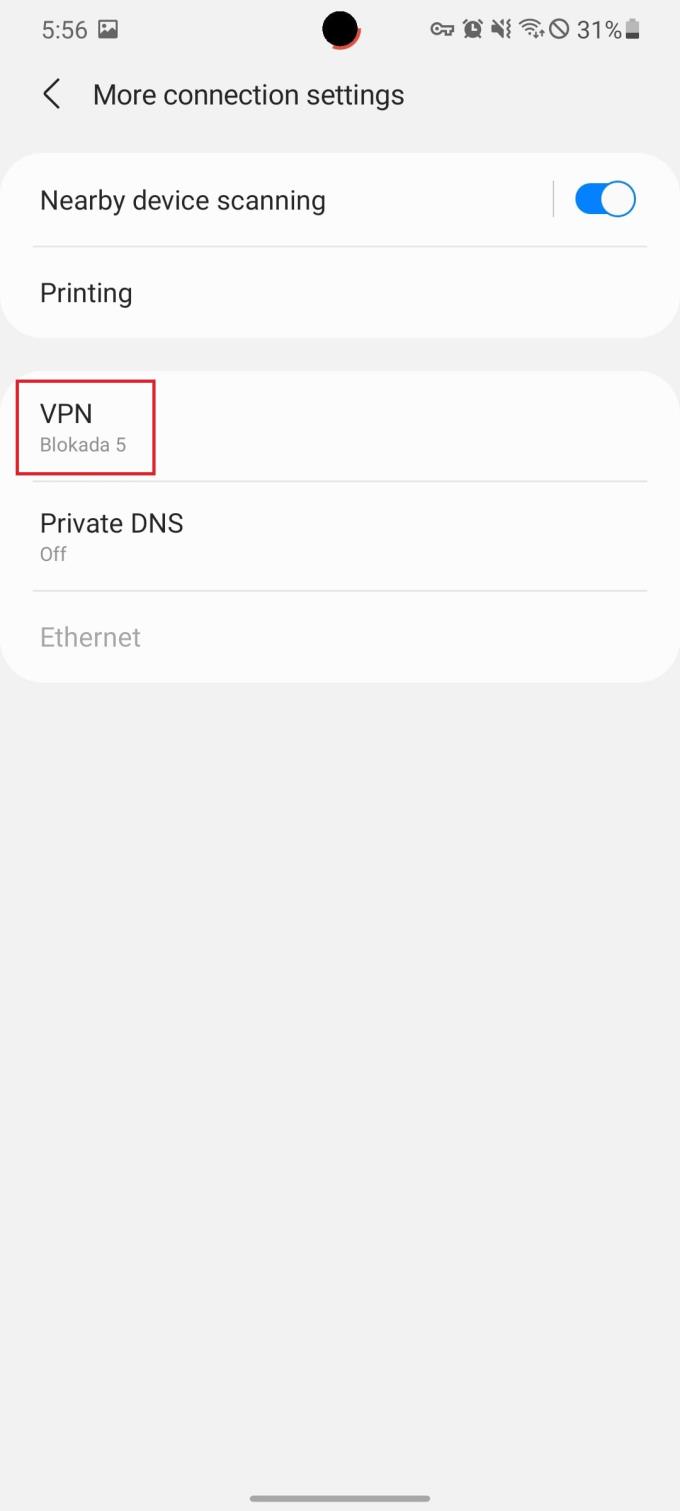
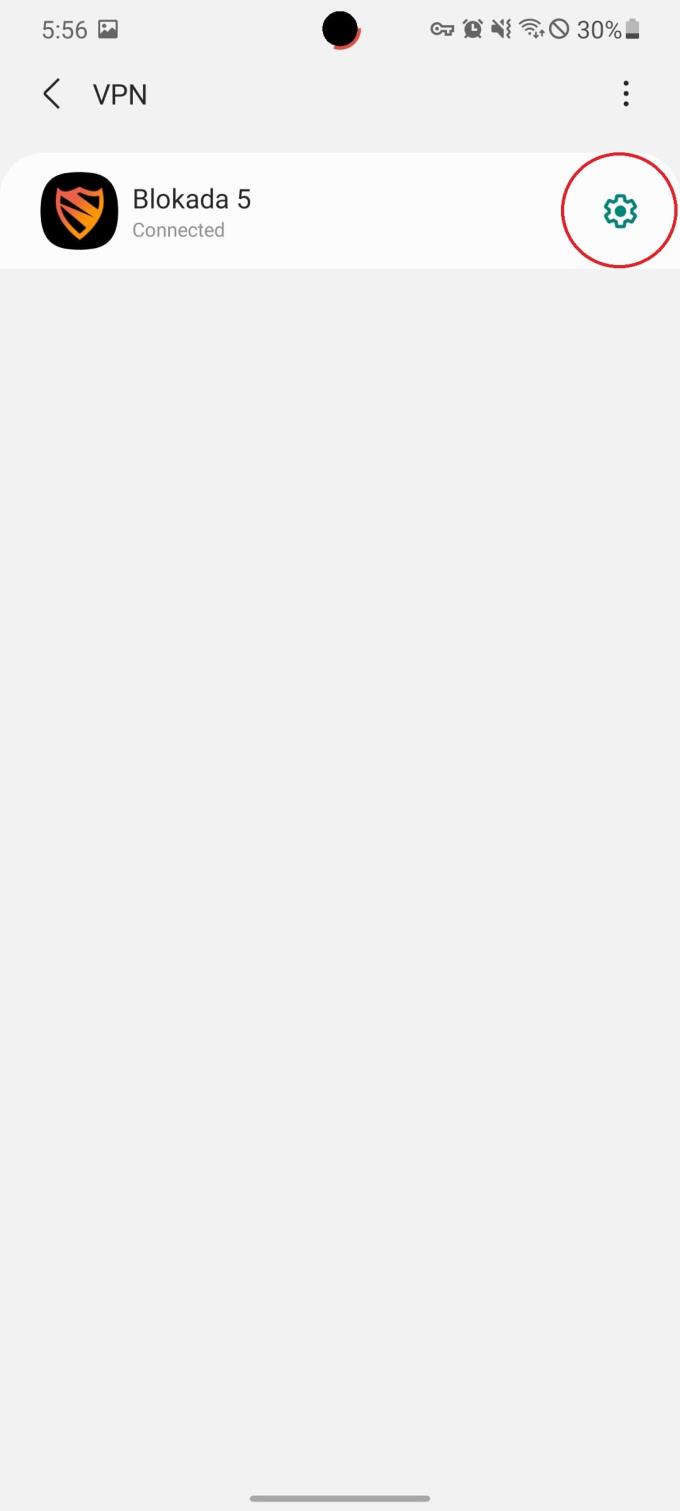
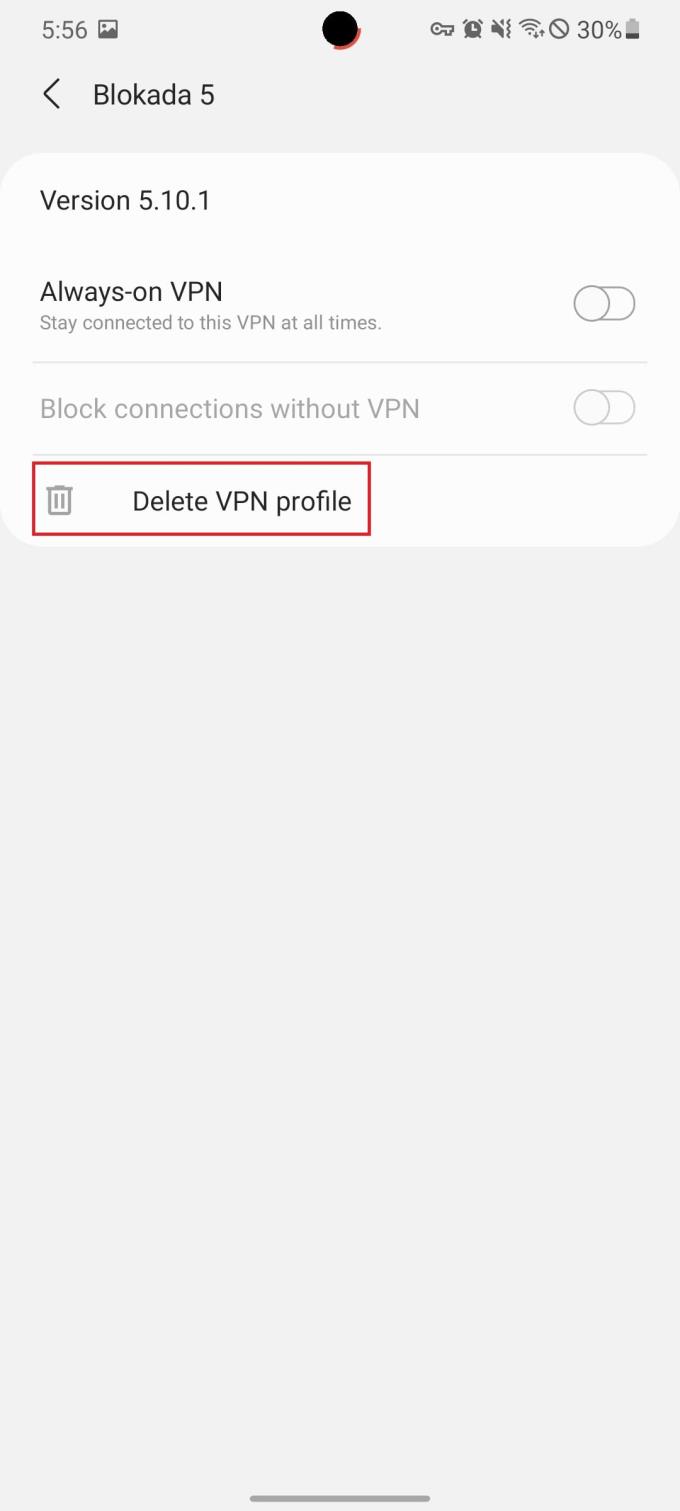
Ось як ви можете перевірити, чи використовуєте ви VPN:
Відкрийте програму Налаштування .
Торкніться значка підключення .
Торкніться « Більше налаштувань підключення».
Виберіть VPN зі списку.
Якщо встановлено VPN, він з’явиться вгорі, а під ім’ям буде вказано назву служби та «Підключено». Якщо ви хочете видалити VPN зі списку, торкніться значка шестірні поруч із назвою, а потім виберіть Видалити профіль VPN.
Якщо нічого не допомагає, виконайте скидання до заводських налаштувань
Отже, ви вичерпали всі варіанти та кроки, які ми виклали тут, а також інші потенційно корисні рішення. Але ваш Galaxy S21 продовжує мати проблеми та проблеми з вашою мережею Wi-Fi. На цьому етапі останнє, що ви можете зробити, перш ніж звернутися безпосередньо до свого оператора або до Samsung, — це виконати скидання заводських налаштувань. Це повністю очистить ваш Galaxy S21, видаливши будь-яку інформацію облікового запису, програми та все інше, що збережено на пристрої.
Перш ніж перейти до ядерної опції, ви захочете переконатися, що ваша відповідна інформація має резервну копію. Це полегшить відновлення всього або, принаймні, отримає доступ до файлів після завершення відновлення.
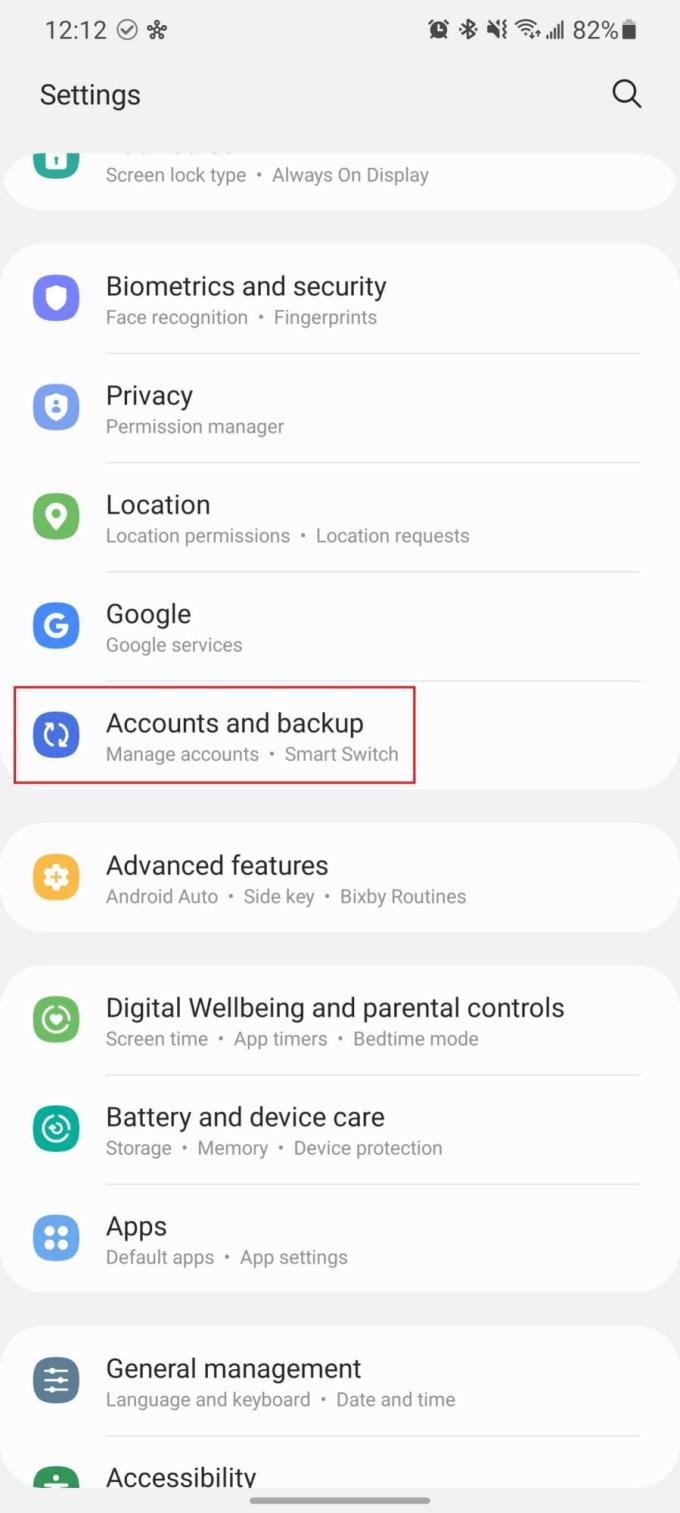
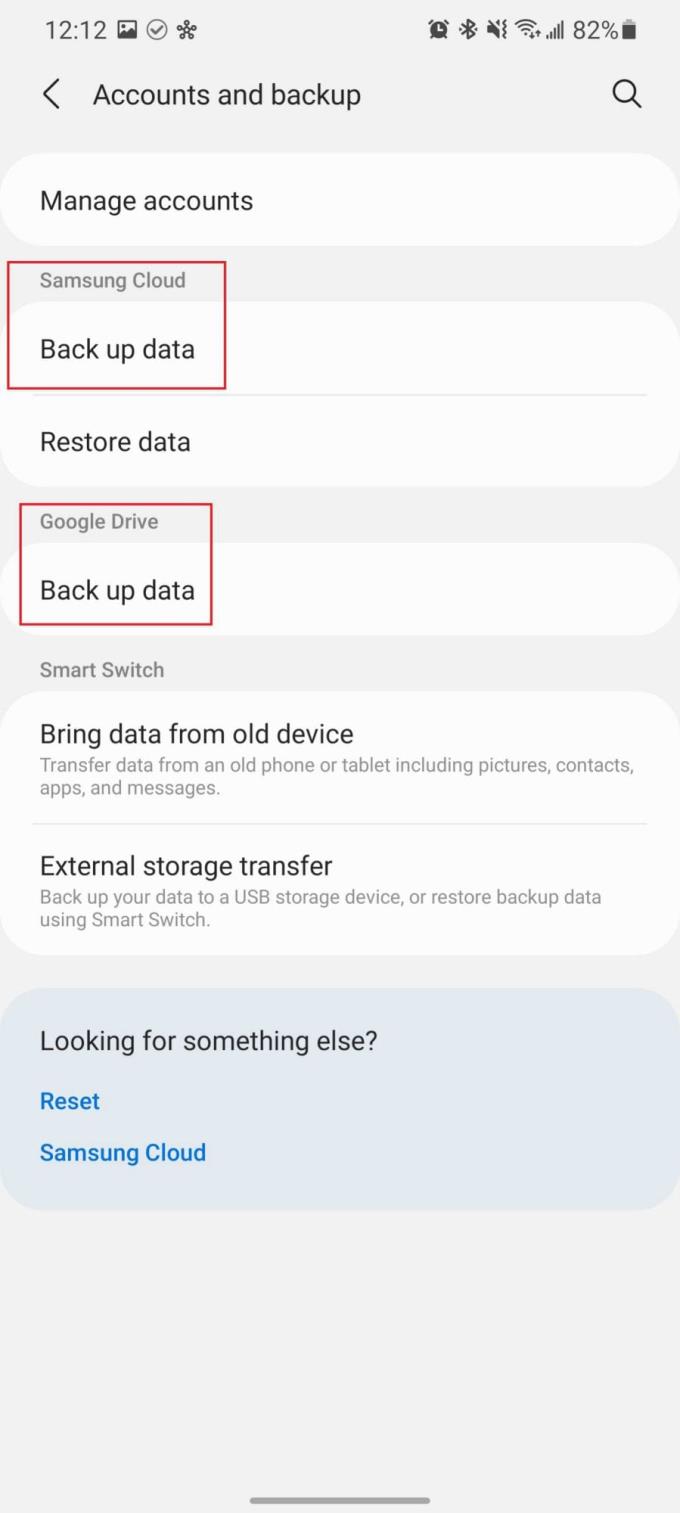
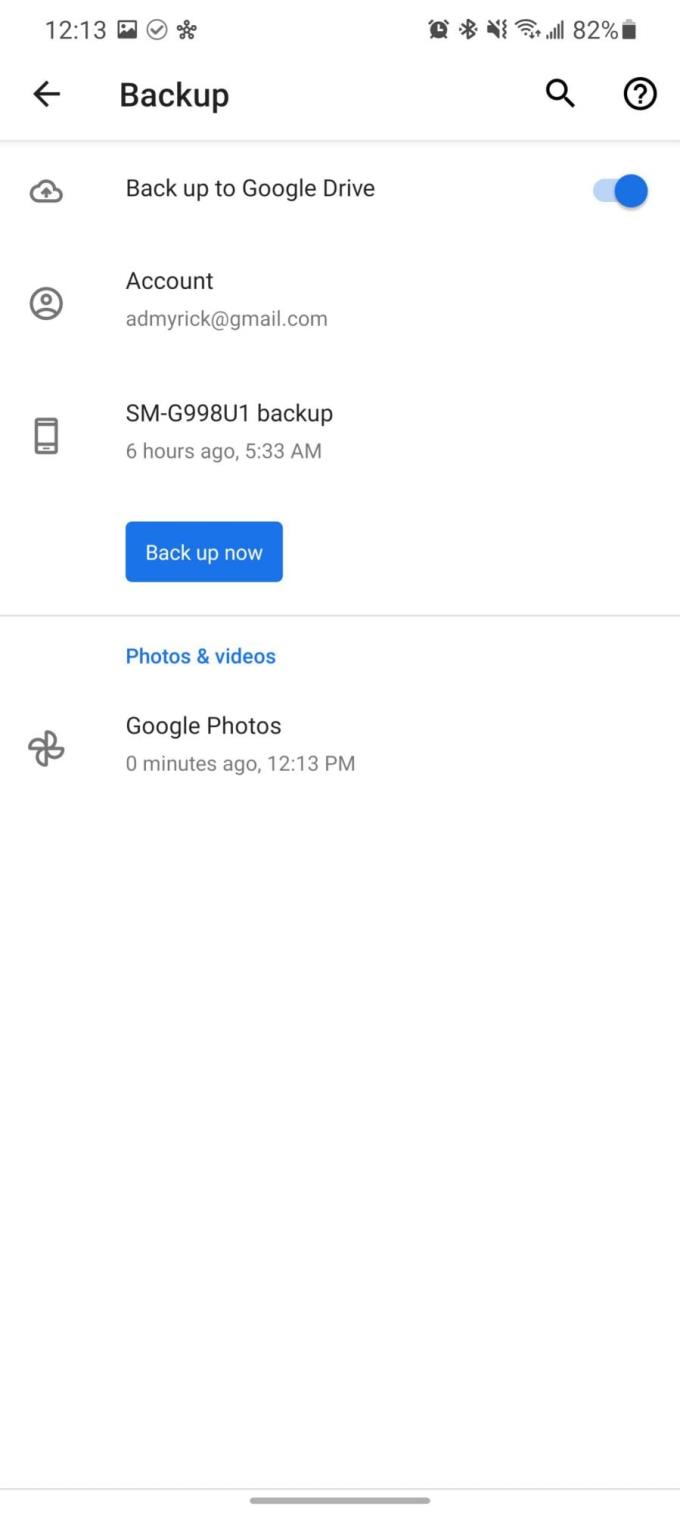
Відкрийте програму Налаштування .
Прокрутіть униз і торкніться Облікові записи та резервне копіювання .
Є два варіанти резервного копіювання ваших даних:
- Хмара Samsung
- Google Диск
Виберіть обліковий запис, який ви хочете використовувати для резервного копіювання файлів.
Торкніться кнопки Резервне копіювання зараз .
Зачекайте, поки резервне копіювання завершиться.
- У верхній частині екрана з’явиться індикатор виконання. Зачекайте, поки це не зникне, щоб підтвердити, що резервне копіювання завершено.
Після завершення резервного копіювання настав час скинути Galaxy S21 до заводських налаштувань.
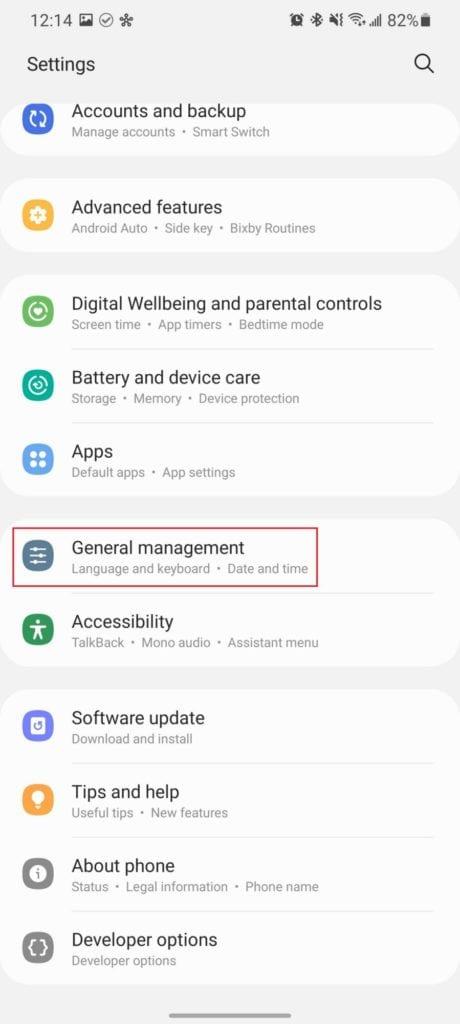
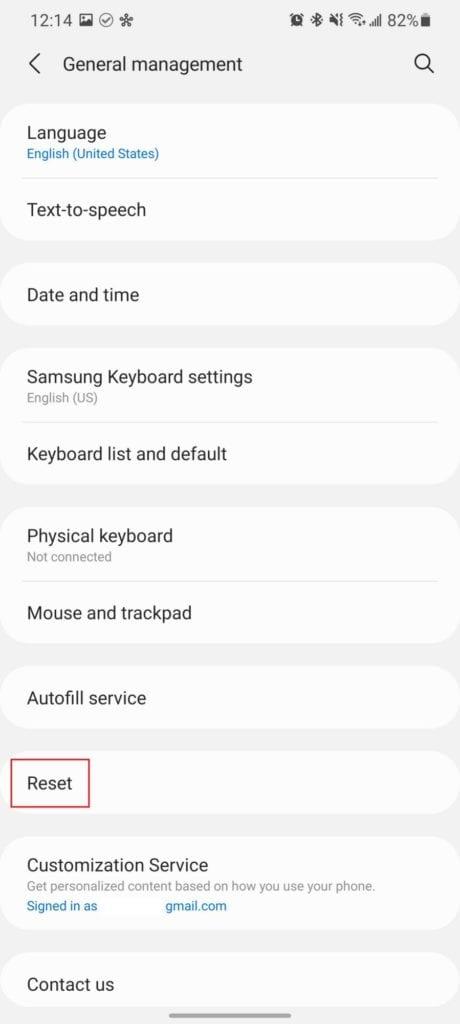
Відкрийте програму Налаштування на своєму Galaxy S21.
Прокрутіть униз і торкніться Загальне керування .
Торкніться Скидання .
Виберіть Скидання заводських налаштувань .
Прокрутіть униз і торкніться Скинути .
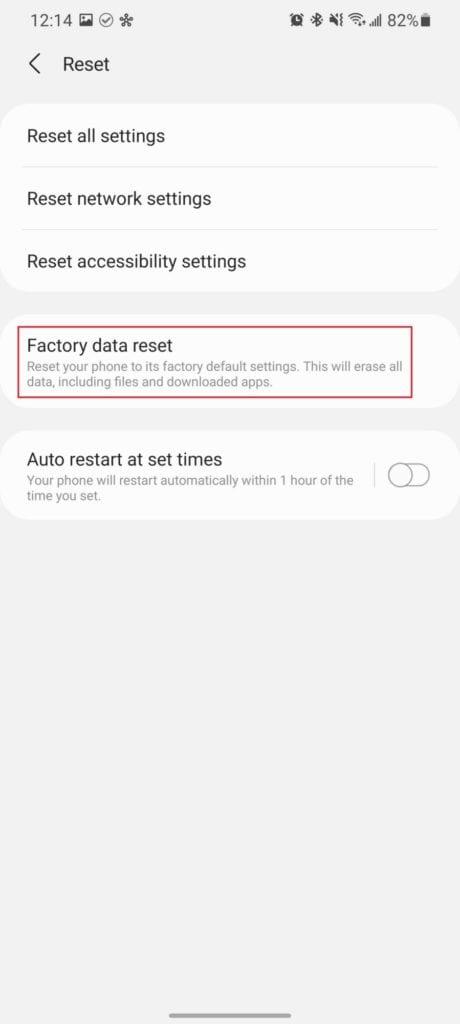
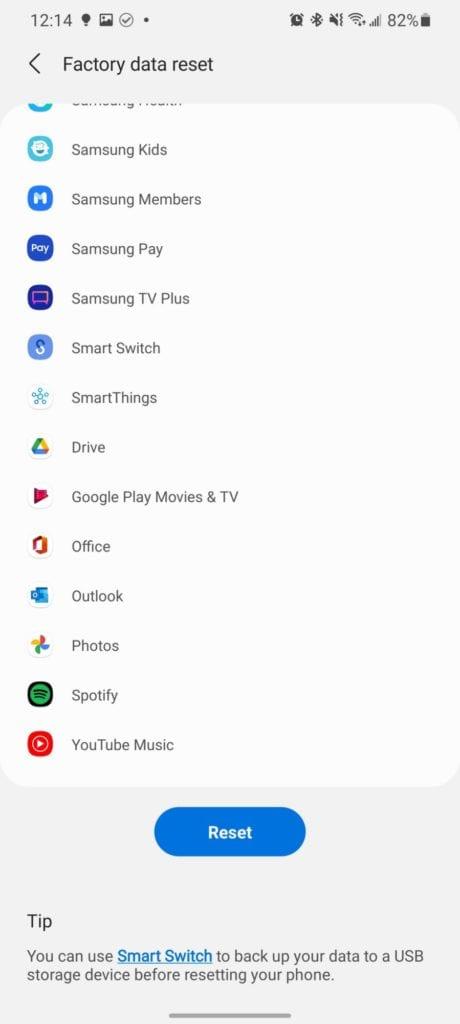
Цей процес займе кілька хвилин. Після завершення ви побачите те саме меню налаштування, яке з’явилося під час першого ввімкнення телефону. Просто дотримуйтесь інструкцій, відновіть резервну копію, якщо хочете, або налаштуйте телефон як новий.